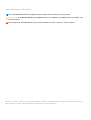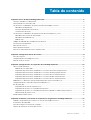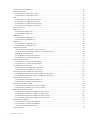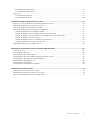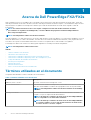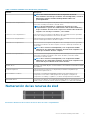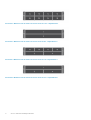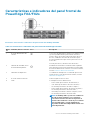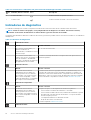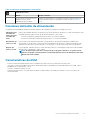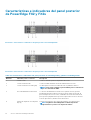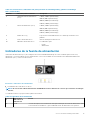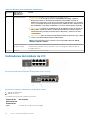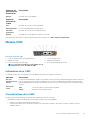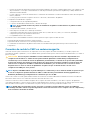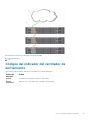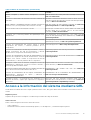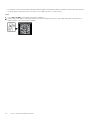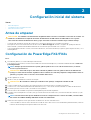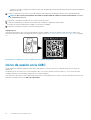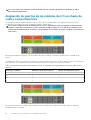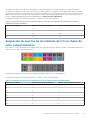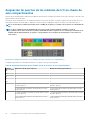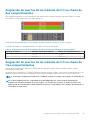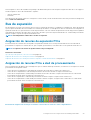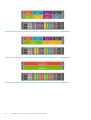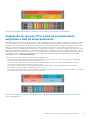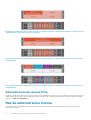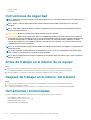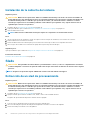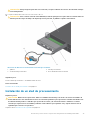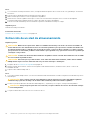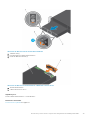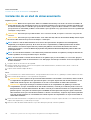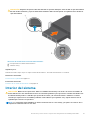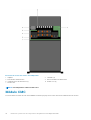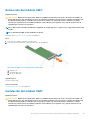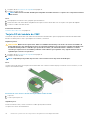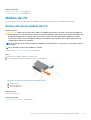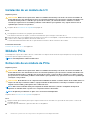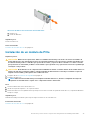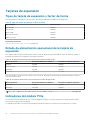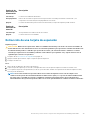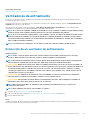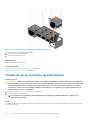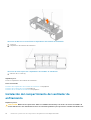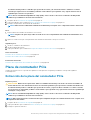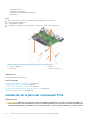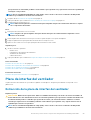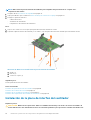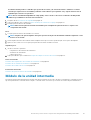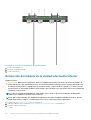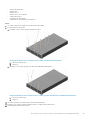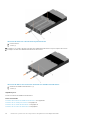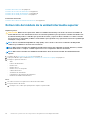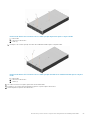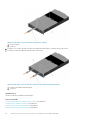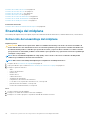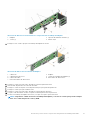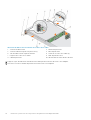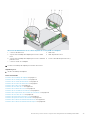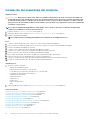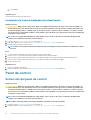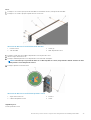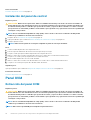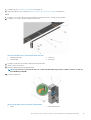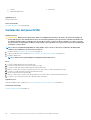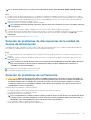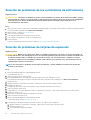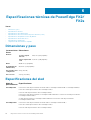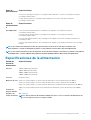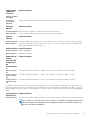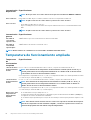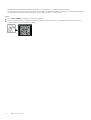Dell PowerEdge FX2/FX2s El manual del propietario
- Tipo
- El manual del propietario

Gabinete Dell PowerEdge FX2 y FX2s
Manual del propietario
Modelo reglamentario: E24S
Tipo reglamentario: E24S001
June 2020
Rev. A08

Notas, precauciones y advertencias
NOTA: Una NOTA indica información importante que le ayuda a hacer un mejor uso de su producto.
PRECAUCIÓN: Una PRECAUCIÓN indica la posibilidad de daños en el hardware o la pérdida de datos, y le explica cómo
evitar el problema.
AVISO: Un mensaje de AVISO indica el riesgo de daños materiales, lesiones corporales o incluso la muerte.
© 2014 – 2020 Dell Inc. o sus filiales. Todos los derechos reservados. Dell, EMC, y otras marcas comerciales son marcas comerciales de Dell Inc. o de sus
filiales. Puede que otras marcas comerciales sean marcas comerciales de sus respectivos propietarios.

Capítulo1: Acerca de Dell PowerEdge FX2/FX2s................................................................................ 6
Términos utilizados en el documento..................................................................................................................................6
Numeración de las ranuras de sled...................................................................................................................................... 7
Características e indicadores del panel frontal de PowerEdge FX2/FX2s.................................................................... 9
Indicadores de diagnóstico............................................................................................................................................10
Funciones del botón de alimentación............................................................................................................................11
Características de KVM..................................................................................................................................................11
Características e indicadores del panel posterior de PowerEdge FX2 y FX2s.............................................................12
Indicadores de la fuente de alimentación.................................................................................................................... 13
Indicadores del módulo de I/O......................................................................................................................................14
Módulo CMC...................................................................................................................................................................15
Códigos del indicador del ventilador de enfriamiento...................................................................................................... 17
Asistente para configuración.............................................................................................................................................. 18
Mensajes del sistema...........................................................................................................................................................18
Matriz de documentación................................................................................................................................................... 18
Acceso a la información del sistema mediante QRL........................................................................................................ 19
Capítulo2: Configuración inicial del sistema..................................................................................... 21
Antes de empezar................................................................................................................................................................ 21
Configuración de PowerEdge FX2/FX2s..........................................................................................................................21
Inicio de sesión en la CMC..................................................................................................................................................22
Capítulo3: Configuraciones de asignación de PowerEdge FX2/FX2s.................................................. 23
LAN en red de placa base...................................................................................................................................................23
Módulos de I/O soportados......................................................................................................................................... 23
Asignación de puertos de los módulos de I/O en chasis de cuatro compartimentos........................................... 24
Asignación de puertos de los módulos de I/O en chasis de ocho compartimentos..............................................25
Asignación de puertos de los módulos de I/O en chasis de seis compartimentos................................................26
Asignación de puertos de los módulos de I/O en chasis de dos compartimentos................................................ 27
Asignación de puertos de los módulos de I/O en chasis de tres compartimientos...............................................27
Módulo de I/O y directrices para la configuración de la tarjeta intermedia PCIe........................................................28
Configuración de los valores de red para el módulo de I/O........................................................................................... 28
Bus de expansión.................................................................................................................................................................29
Asignación de ranuras de expansión PCIe .................................................................................................................29
Asignación de ranuras PCIe a sled de procesamiento...............................................................................................29
Asignación de ranuras PCIe a sled de procesamiento asignados a sled de almacenamiento............................... 31
Administración de ranuras PCIe...................................................................................................................................32
Red de administración interna............................................................................................................................................32
Capítulo4: Instalación y extracción de componentes del gabinete PowerEdge FX2/FX2s..................... 33
Unidades reemplazables por el cliente e in situ de PowerEdge FX2/FX2s..................................................................33
Instrucciones de seguridad.................................................................................................................................................34
Antes de trabajar en el interior de su equipo....................................................................................................................34
Después de trabajar en el interior del sistema..................................................................................................................34
Tabla de contenido
Tabla de contenido 3

Herramientas recomendadas............................................................................................................................................. 34
Cubierta del sistema............................................................................................................................................................35
Extracción de la cubierta del sistema..........................................................................................................................35
Instalación de la cubierta del sistema..........................................................................................................................36
Sleds......................................................................................................................................................................................36
Extracción de un sled de procesamiento....................................................................................................................36
Instalación de un sled de procesamiento.................................................................................................................... 37
Extracción de un sled de almacenamiento................................................................................................................. 38
Instalación de un sled de almacenamiento................................................................................................................. 40
Interior del sistema...............................................................................................................................................................41
Módulo CMC........................................................................................................................................................................42
Extracción del módulo CMC.........................................................................................................................................43
Instalación del módulo CMC.........................................................................................................................................43
Módulo de I/O......................................................................................................................................................................45
Extracción de un módulo de I/O..................................................................................................................................45
Instalación de un módulo de I/O..................................................................................................................................46
Módulo PCIe.........................................................................................................................................................................46
Extracción de un módulo de PCIe............................................................................................................................... 46
Instalación de un módulo de PCIe................................................................................................................................47
Tarjetas de expansión......................................................................................................................................................... 48
Tipos de tarjeta de expansión y factor de forma.......................................................................................................48
Estado de alimentación operacional de la tarjeta de expansión...............................................................................48
Indicadores del módulo PCIe........................................................................................................................................ 48
Extracción de una tarjeta de expansión......................................................................................................................49
Instalación de una tarjeta de expansión......................................................................................................................50
Fuentes de alimentación......................................................................................................................................................51
Extracción de una fuente de alimentación..................................................................................................................51
Instalación de una fuente de alimentación..................................................................................................................52
Ventiladores de enfriamiento............................................................................................................................................. 53
Extracción de un ventilador de enfriamiento............................................................................................................. 53
Instalación de un ventilador de enfriamiento..............................................................................................................54
Compartimento del ventilador de enfriamiento...............................................................................................................55
Extracción del compartimiento del ventilador de enfriamiento............................................................................... 55
Instalación del compartimiento del ventilador de enfriamiento................................................................................56
Placa de conmutador PCIe.................................................................................................................................................57
Extracción de la placa del conmutador PCIe..............................................................................................................57
Instalación de la placa del conmutador PCIe..............................................................................................................58
Placa de interfaz del ventilador......................................................................................................................................... 59
Extracción de la placa de interfaz del ventilador.......................................................................................................59
Instalación de la placa de interfaz del ventilador....................................................................................................... 60
Módulo de la unidad intermedia..........................................................................................................................................61
Extracción del módulo de la unidad intermedia inferior............................................................................................ 62
Instalación del módulo de la unidad intermedia inferior.............................................................................................65
Extracción del módulo de la unidad intermedia superior...........................................................................................66
Instalación del módulo de la unidad intermedia superior...........................................................................................69
Ensamblaje del midplane..................................................................................................................................................... 70
Extracción del ensamblaje del midplane......................................................................................................................70
Instalación del ensamblaje del midplane...................................................................................................................... 74
Placa intercaladora de alimentación............................................................................................................................ 75
Panel de control...................................................................................................................................................................76
4
Tabla de contenido

Extracción del panel de control....................................................................................................................................76
Instalación del panel de control....................................................................................................................................78
Panel KVM............................................................................................................................................................................78
Extracción del panel KVM.............................................................................................................................................78
Instalación del panel KVM.............................................................................................................................................80
Capítulo5: Solución de problemas del sistema.................................................................................. 81
Respuesta a un mensaje de alerta de administración de sistemas.................................................................................81
Solución de problemas de las conexiones externas......................................................................................................... 81
Solución de problemas de un gabinete dañado................................................................................................................ 81
Solución de problemas de los componentes del gabinete..............................................................................................82
Solución de problemas de un gabinete mojado..........................................................................................................82
Solución de problemas de las unidades de fuente de alimentación.........................................................................82
Solución de problemas de discrepancias de la unidad de fuente de alimentación.................................................83
Solución de problemas de enfriamiento......................................................................................................................83
Solución de problemas de los ventiladores de enfriamiento.....................................................................................84
Solución de problemas de tarjetas de expansión.......................................................................................................84
Solución de problemas de los módulos de I/O.................................................................................................................85
Capítulo6: Especificaciones técnicas de PowerEdge FX2/FX2s......................................................... 86
Dimensiones y peso.............................................................................................................................................................86
Especificaciones del sled.................................................................................................................................................... 86
Especificaciones de la alimentación...................................................................................................................................87
Especificaciones de la controladora de gestión del chasis (CMC)............................................................................... 88
Especificaciones del panel de control del gabinete.........................................................................................................88
Especificaciones del módulo de I/O..................................................................................................................................88
Especificaciones ambientales.............................................................................................................................................88
Temperatura de funcionamiento ampliada.......................................................................................................................90
Capítulo7: Obtención de ayuda....................................................................................................... 91
Cómo ponerse en contacto con Dell EMC........................................................................................................................91
Ubicación de la etiqueta de servicio en el sistema...........................................................................................................91
Acceso a la información del sistema mediante QRL........................................................................................................ 91
Tabla de contenido
5

Acerca de Dell PowerEdge FX2/FX2s
Dell PowerEdge FX2/FX2s es un gabinete de 2U que puede soportar hasta cuatro sleds de procesamiento de medio ancho, hasta ocho
sleds de procesamiento de un cuarto de ancho, hasta dos sleds de procesamiento de ancho completo o una combinación de tipos de sled
de procesamiento. El gabinete PowerEdge FX2s también soporta sleds de almacenamiento de medio ancho asignados a sleds de
procesamiento.
NOTA: Para obtener información sobre cómo asignar configuraciones del sled de almacenamiento al sled de
procesamiento en el gabinete PowerEdge FX2s, consulte el
Manual del propietario de Dell PowerEdge FD332
en
Dell.com/poweredgemanuals.
NOTA: PowerEdge FX2 no admite sled de almacenamiento.
Para que el gabinete y los sleds funcionen como un sistema, debe instalar los sleds en el gabinete. Los componentes del gabinete, como las
fuentes de alimentación, los módulos del ventilador, el módulo de la controladora de administración del chasis (CMC), el panel de KVM y
los módulos de I/O para la conectividad de red externa son recursos compartidos de los sleds instalados en el gabinete.
PowerEdge FX2s admite ocho ranuras PCIe de bajo perfil asignadas a los sled de procesamiento del gabinete.
NOTA: PowerEdge FX2 no admite ranuras PCIe.
Temas:
• Términos utilizados en el documento
• Numeración de las ranuras de sled
• Características e indicadores del panel frontal de PowerEdge FX2/FX2s
• Características e indicadores del panel posterior de PowerEdge FX2 y FX2s
• Códigos del indicador del ventilador de enfriamiento
• Asistente para configuración
• Mensajes del sistema
• Matriz de documentación
• Acceso a la información del sistema mediante QRL
Términos utilizados en el documento
La siguiente tabla describe los términos utilizados en este documento.
Tabla 1. Términos utilizados en el documento
Término Descripción
Gabinete, chasis o sistema Se refiere al sistema Dell PowerEdge FX2 o FX2s.
Sled de almacenamiento Hace referencia al sled de PowerEdge FD332, el cual admite hasta dieciséis unidades de
disco duro intercambiables en caliente de 2,5 pulgadas/SSD en un cajón de unidad.
NOTA: PowerEdge FX2 no admite sled de almacenamiento de PowerEdge
FD332.
Sled de procesamiento Hace referencia a servidores de medio ancho, de un cuarto de ancho o de ancho
completo a los que se asignan sled de almacenamiento.
NOTA: El sled de procesamiento de medio ancho de PowerEdge FM120x4
no es compatible con el sled de almacenamiento.
NOTA: El sled de procesamiento de medio ancho de PowerEdge FM120x4
no se puede combinar con otros sled de almacenamiento de medio ancho,
de cuarto de ancho o de ancho completo.
1
6 Acerca de Dell PowerEdge FX2/FX2s

Tabla 1. Términos utilizados en el documento (continuación)
Término Descripción
NOTA: Para obtener información sobre la asignación del sled de
almacenamiento al sled de procesamiento en PowerEdge FX2s, consulte el
Manual del propietario de Dell PowerEdge FD332
en Dell.com/
poweredgemanuals.
Chasis de cuatro compartimentos Hace referencia a la configuración del gabinete de PowerEdge FX2/FX2s que admite
hasta cuatro sled de procesamiento de medio ancho.
NOTA: En PowerEdge FX2s, la configuración del chasis de cuatro
compartimientos soporta una combinación de sleds de almacenamiento y
de procesamiento de medio ancho. Soporta tres sleds de almacenamiento
asignados a un sled de procesamiento, como máximo.
Chasis con ocho compartimientos Hace referencia a la configuración del gabinete de PowerEdge FX2/FX2s que admite
hasta ocho sled de procesamiento de un cuarto de ancho.
Chasis con dos compartimientos Hace referencia a la configuración del gabinete de PowerEdge FX2/FX2s que admite
hasta dos sled de procesamiento de ancho completo.
Chasis de tres compartimentos Hace referencia a la configuración del gabinete de PowerEdge FX2/FX2s que admite
un sled de procesamiento de ancho completo y hasta dos sled de procesamiento de
medio ancho.
NOTA: En los sistemas PowerEdge FX2s, esta configuración también
admite hasta dos sled de almacenamiento de medio ancho asignados a un
sled de procesamiento de ancho completo.
Chasis de seis compartimentos Hace referencia a la configuración del gabinete de PowerEdge FX2/FX2s que admite
hasta cuatro sled de procesamiento de un cuarto de ancho y hasta dos sled de
procesamiento de medio ancho.
NOTA: En los sistemas PowerEdge FX2s, esta configuración también
admite hasta dos sled de almacenamiento de medio ancho asignados hasta
cuatro sled de procesamiento de un cuarto de ancho.
Módulo de I/O Se refiere a un módulo de paso a través Ethernet o un módulo de conmutador instalado
en el gabinete.
Tarjeta de expansión Hace referencia a las tarjetas PCIe de perfil bajo instaladas en el gabinete que
proporcionan expansión de I/O.
Intercambiables en caliente Una ranura se considera intercambiable en caliente si el sled asociado con un
componente en esa ranura se debe apagar antes de agregar o reemplazar el
componente. Sin embargo, el gabinete y los demás sleds permanecen encendidos.
Intercambio directo Una ranura en el gabinete se considera de intercambio directo si un componente se
puede sustituir o instalar en el mismo mientras el gabinete y los sled están encendidos.
Numeración de las ranuras de sled
Ilustración 1. Numeración de las ranuras de sled en chasis de cuatro compartimientos
Acerca de Dell PowerEdge FX2/FX2s
7

Ilustración 2. Numeración de las ranuras de sled en chasis de ocho compartimientos
Ilustración 3. Numeración de las ranuras de sled en chasis de dos compartimientos
Ilustración 4. Numeración de las ranuras de sled en chasis de seis compartimientos
Ilustración 5. Numeración de las ranuras de sled en chasis de tres compartimientos
8
Acerca de Dell PowerEdge FX2/FX2s

Características e indicadores del panel frontal de
PowerEdge FX2/FX2s
Ilustración 6. Características e indicadores del panel frontal de PowerEdge FX2/FX2s
Tabla 2. Características e indicadores del panel frontal de PowerEdge FX2/FX2s
Eleme
nto
Indicador, botón o conector Icono Descripción
1 Botón de identificación del
sistema
Los botones de identificación situados en los paneles frontal
y posterior pueden utilizarse para localizar un sistema
concreto dentro de un rack. Al presionar alguno de estos
botones, el indicador de estado del sistema de la parte
posterior parpadea hasta que vuelve a presionarse uno de
los botones.
Presione para activar y desactivar la ID del sistema.
2 Indicador de encendido, botón
de encendido del gabinete
El indicador de encendido se enciende cuando el gabinete
tiene alimentación. El botón de encendido controla la salida
de fuente de alimentación al sistema. Para más información,
consulte Funciones del botón de encendido.
3 Indicadores de diagnóstico Los indicadores de diagnóstico se encienden para mostrar
estados de error. Para obtener más información, consulte
Indicadores de diagnóstico.
4 Botón de selección de KVM Permite asignar el KVM a los sled.
5 Sleds PowerEdge FX2/FX2s admiten hasta:
• cuatro sled de procesamiento de medio ancho, u
• ocho sled de procesamiento de cuarto de ancho, o
• dos sled de procesamiento de ancho completo, o
• cuatro sled de procesamiento de un cuarto de ancho y
dos sled de procesamiento de medio ancho, o
• un sled de procesamiento de ancho completo y hasta
dos sled de procesamiento de medio ancho
NOTA: PowerEdge FX2s soporta una combinación
de sleds de almacenamiento y procesamiento.
Para obtener información sobre la asignación de
sleds de almacenamiento a sleds de procesamiento
en PowerEdge FX2s, consulte el
Manual del
propietario de Dell PowerEdge FD332
en Dell.com/
poweredgemanuals.
Acerca de Dell PowerEdge FX2/FX2s 9

Tabla 2. Características e indicadores del panel frontal de PowerEdge FX2/FX2s (continuación)
Eleme
nto
Indicador, botón o conector Icono Descripción
6 Conector de vídeo Permite conectar una pantalla al sistema.
7 Conector USB Permite conectar un teclado o un mouse al sistema.
Indicadores de diagnóstico
Los indicadores de diagnóstico situados en el panel frontal del sistema muestran estados de error durante el inicio del sistema.
NOTA: Cuando el sistema está apagado, no hay ningún indicador de diagnóstico encendido. Para iniciar el sistema,
enchúfelo en una fuente de alimentación en funcionamiento y presione el botón de encendido.
La siguiente tabla describe las diferentes condiciones del sistema y presenta las posibles acciones correctivas asociadas con los indicadores
de diagnóstico.
Tabla 3. Indicadores de diagnóstico
Indicador de estado
Estado Acción correctiva
Si el sistema está encendido y en
buenas condiciones de
funcionamiento, el indicador mostrará
una luz azul fija.
No es necesario hacer nada.
Si el sistema está encendido o en
espera y hay un error (por ejemplo, un
error de ventilador o de unidad de
disco duro), el indicador mostrará una
luz parpadeante de color ámbar.
Consulte los mensajes del sistema o el registro de la CMC para conocer el
problema específico.
Indicador eléctrico
Estado Acción correctiva
El indicador muestra una luz
parpadeante de color ámbar si el
sistema presenta un error eléctrico
(por ejemplo, si el voltaje está fuera
de los valores aceptables, o si una
fuente de alimentación o un regulador
de voltaje no están funcionando).
Consulte el CMC Chassis Log (registro de eventos del chasis CMC) o los
mensajes del sistema para conocer el problema específico. Si se debe a un
problema con una fuente de alimentación, compruebe el LED de la fuente de
alimentación. Vuelva a colocar la fuente de alimentación; para ello, extráigala y
vuelva a instalarla. Si el problema continúa, consulte Obtención de ayuda.
Indicador de temperatura
Estado Acción correctiva
El indicador muestra una luz
parpadeante de color ámbar si el
sistema presenta un error térmico
(por ejemplo, una temperatura fuera
de los valores aceptables o el fallo de
un ventilador).
Asegúrese de que no se dé ninguna de las situaciones siguientes:
• Se ha extraído el ventilador de enfriamiento o ha fallado.
• Se ha extraído la cubierta del sistema, la cubierta de enfriamiento, el panel
de relleno EMI, el módulo de memoria de relleno o el soporte de relleno
situado en la parte posterior.
• La temperatura ambiente es demasiado elevada.
• El flujo de aire externo está obstruido.
Consulte el apartado Obtención de ayuda.
Indicador de PCIe
10 Acerca de Dell PowerEdge FX2/FX2s

Tabla 3. Indicadores de diagnóstico (continuación)
Indicador de estado
Estado Acción correctiva
Si una tarjeta PCIe tiene un error, el
indicador muestra una luz
parpadeante de color ámbar.
Reiniciar el sled. Actualice los controladores necesarios para la tarjeta PCIe.
Vuelva a instalar la tarjeta. Si el problema continúa, consulte Obtención de
ayuda.
Funciones del botón de alimentación
La siguiente sección describe las diferentes funciones del botón de encendido en el gabinete PowerEdge FX2/FX2s.
LED del botón de
encendido del
chasis y botón de
encendido del
chasis
El botón de encendido del chasis se utiliza para controlar la alimentación del chasis y los sleds. El LED del botón de
encendido del chasis indica el estado de alimentación del chasis y de los sleds:
• Si el LED está apagado, la alimentación para el chasis y los sled está apagada.
• Si el LED está encendido, la alimentación para el chasis y los sled está encendida.
Alimentación del
chasis y los sled
Presione el botón de alimentación del chasis y el LED del botón de alimentación del chasis cambia de OFF
(Desactivado) a ON (Activado). Si presionar el botón de alimentación del chasis no cambia el LED del botón de
alimentación de la posición OFF (Desactivado) a ON (Activado), consulte la sección de solución de problemas.
Apagado del
chasis y los sled
Para un apagado ordenado de todos los sled y del chasis, presione y mantenga presionado el botón de encendido
del chasis de 4 a 10 segundos y, luego, suéltelo.
NOTA: En función del estado de los sled, puede que el apagado ordenado no sea posible. Puede
optar por un apagado forzado pulsando y manteniendo pulsado el botón de alimentación del chasis
durante más de 10 segundos.
Características de KVM
• El acceso local de KVM puede desactivarse en el gabinete de manera remota por medio de la interfaz de CMC.
• Un conector VGA: El KVM admite una resolución de pantalla de vídeo comprendida entre 640 × 480 a 60 Hz hasta 1.280 × 1.024 ×
65.000 colores (sin entrelazado) a 75 Hz.
• Un puerto USB para el teclado o mouse.
• El KVM proporciona acceso a los sleds de procesamiento. Puede acceder a un sled de procesamiento a la vez, con el botón de
selección de KVM.
Acerca de Dell PowerEdge FX2/FX2s
11

Características e indicadores del panel posterior
de PowerEdge FX2 y FX2s
Ilustración 7. Características e indicadores del panel posterior de PowerEdge FX2s
Ilustración 8. Características e indicadores del panel posterior de PowerEdge FX2
Tabla 4. Características e indicadores del panel posterior de PowerEdge FX2 y gabinetes PowerEdge FX2s
Elemento Indicador, botón o conector Descripción
1 Conector serie Conector serie DB-9 para la configuración de la CMC
2 Conector Ethernet Gb1 Conecta el cable de red del sistema de administración a la CMC.
3 Conector Ethernet STK/GB2 (pila) Se utiliza para la conexión en cadena de CMC en gabinetes distintos.
NOTA: Este puerto también se puede utilizar para la conmutación
por error de la NIC de CMC.
4 Botón de identificación del sistema Los botones de identificación situados en los paneles frontal y posterior
pueden utilizarse para localizar un sistema concreto dentro de un rack. Al
presionar alguno de estos botones, el indicador de estado del sistema de la
parte posterior parpadea hasta que vuelve a presionarse uno de los botones.
Presione para activar y desactivar la ID del sistema.
5 Ranuras de expansión PCIe de perfil
bajo (8)
Permite conectar hasta ocho tarjetas de expansión PCIe de bajo perfil.
NOTA: El gabinete PowerEdge FX2 no admite tarjetas de
expansión PCIe y cuenta con un panel de relleno.
12 Acerca de Dell PowerEdge FX2/FX2s

Tabla 4. Características e indicadores del panel posterior de PowerEdge FX2 y gabinetes PowerEdge
FX2s (continuación)
Elemento Indicador, botón o conector Descripción
6 Unidad de fuente de alimentación
(PSU1)
1.100 W (1.050 W para línea baja)
1600 W (800 W para línea baja)
2000 W (1000 W para línea baja)
2400 W (1400 W para línea baja)
7 Fuente de alimentación (PSU2) 1.100 W (1.050 W para línea baja)
1600 W (800 W para línea baja)
2000 W (1000 W para línea baja)
2400 W (1400 W para línea baja)
8 Módulo de I/O (2) Proporciona conectividad Ethernet a los sled de procesamiento en el
gabinete.
9 Puertos del módulo de I/O Interfaz de red para módulos de I/O.
10 Indicadores del módulo de I/O Dos indicadores para:
• Estado
• Alimentación
Indicadores de la fuente de alimentación
Cada fuente de alimentación (PSU) de CA dispone de un asa translúcida iluminada que sirve como indicador para mostrar si hay
alimentación o si se ha producido un error de alimentación. Las PSU de CA deben estar conectadas a una unidad de distribución de
alimentación (PDU) o a una toma de corriente.
Ilustración 9. Indicadores de la unidad PSU
1. Asa/indicador de estado de la PSU de CA
NOTA:
El conector del cable de alimentación de 2000 W de la PSU es diferente al conector que se muestra en la imagen
anterior.
Los indicadores de la PSU proporcionan la siguiente información:
Tabla 5. Indicadores de la unidad PSU
Convenció
n
Patrón de los
indicadores de
alimentación
Estado
A Verde En modo de espera, el asa se ilumina en verde para señalar que una fuente de alimentación válida
está conectada a la unidad PSU y que la unidad de fuente de alimentación está operativa.
Acerca de Dell PowerEdge FX2/FX2s 13

Tabla 5. Indicadores de la unidad PSU (continuación)
Convenció
n
Patrón de los
indicadores de
alimentación
Estado
B Amarillo parpadeante Indica que existe un problema con la unidad de fuente de alimentación.
PRECAUCIÓN: Al corregir un error de compatibilidad de la PSU, reemplace
únicamente la PSU con el indicador parpadeante. Intercambiar la fuente de
alimentación opuesta para crear un par coincidente puede dar lugar a un estado de
error y a un apagado inesperado del sistema. Para cambiar de una configuración de
alto rendimiento a una de bajo rendimiento o viceversa, deberá apagar el sistema.
PRECAUCIÓN: Las fuentes de alimentación de CA admiten voltajes de entrada de
220 V y 110 V. Cuando dos fuentes de alimentación idénticas reciben voltajes de
entrada diferentes, pueden producir potencias diferentes y generar un error de
compatibilidad.
PRECAUCIÓN: Todas las fuentes de alimentación deben ser del mismo tipo y deben
contar con la misma alimentación de salida máxima.
NOTA: El chasis FX2 soporta solo PSU con una capacidad nominal de 1100 W,
1600 W, 2000 W o 2400 W.
Verde parpadeante y
después se apaga
Cuando se añade una unidad de fuente de alimentación en activo, el asa de la unidad de fuente
de alimentación parpadea en color verde cinco veces y se apaga. Esto indica una falta de
coincidencia de PSU.
C Apagado La alimentación no está conectada.
Indicadores del módulo de I/O
Ilustración 10. Indicadores del módulo de I/O (módulo de paso a través)
Ilustración 11. Indicadores del módulo de I/O (módulo de switch)
1. Indicador de alimentación
2. Indicador de estado
Los indicadores proporcionan la siguiente información:
Patrón de los
indicadores de
alimentación
Descripción
Verde El módulo de I/O funciona con normalidad.
14 Acerca de Dell PowerEdge FX2/FX2s

Patrón de los
indicadores de
alimentación
Descripción
Apagado El módulo de I/O está apagado.
Patrón de
indicador de
estado
Descripción
Azul El módulo de I/O funciona con normalidad.
Azul parpadeante La CMC está identificando el módulo de I/O.
Luz ámbar
parpadeante
El módulo de I/O está en una condición de error.
Apagado El módulo de I/O está apagado o el inicio está en curso.
Para obtener más información, consulte la documentación del módulo de I/O en Dell.com/poweredgemanuals.
Módulo CMC
Ilustración 12. Módulo CMC
1.
Conector serie DB-9 para la configuración local 2. Conector Ethernet Gb1
3. Indicador de enlace 4. Indicador de actividad
5. Conector Ethernet STK/GB2 (pila)
NOTA: Este puerto también se puede utilizar para la
conmutación por error de la NIC de CMC.
6. Botón de identificación del sistema
Indicadores de la CMC
Los indicadores de la CMC en el panel posterior del gabinete proporcionan la siguiente información:
Indicador
Descripción
Botón de
identificación del
sistema
Los botones de identificación situados en los paneles frontal y posterior pueden utilizarse para localizar un sistema
concreto dentro de un rack. Al presionar alguno de estos botones, el indicador de estado del sistema de la parte
posterior parpadea hasta que vuelve a presionarse uno de los botones. Presione para activar y desactivar la ID del
sistema.
Indicador de
estado
Azul La CMC está activa y funciona con normalidad.
Ámbar El chasis está en condición de fallo.
Características de la CMC
La CMC proporciona las siguientes características de administración de varios sistemas:
• Administración térmica y de alimentación automática en tiempo real a nivel de gabinete.
○ Supervisa los requisitos de alimentación del sistema.
○ El CMC informa del consumo de energía en tiempo real, lo que incluye el registro de los puntos máximos y mínimos con una
indicación de hora.
Acerca de Dell PowerEdge FX2/FX2s
15

○ Permite fijar un límite de alimentación máxima opcional para el gabinete que avisará o realizará alguna acción, como regular los sled
de procesamiento o evitar que se enciendan nuevos sleds de procesamiento para mantener el gabinete por debajo del límite de
alimentación máxima definido.
○ La CMC supervisa y controla automáticamente los ventiladores de enfriamiento en función de mediciones reales de la temperatura
interna y ambiente.
○ La CMC proporciona informes completos de errores o de estado y del inventario del gabinete.
• Configuración centralizada de lo siguiente:
○ Configuración de red y de seguridad del gabinete.
○ Los ajustes de redundancia de alimentación y de límite de energía.
NOTA: Se recomienda modificar la política de redundancia del gabinete modular mientras el gabinete modular
está apagado.
○ Configuración de red iDRAC y módulos de I/O
○ Primer dispositivo de inicio en los sled de procesamiento.
○ Comprueba la coherencia de la ruta de I/O para el módulo de I/O, ranuras de PCIe y sleds, y si es necesario, deshabilita
componentes para proteger el hardware del sistema.
○ La seguridad de acceso de los usuarios.
El módulo de CMC es intercambiable en caliente. Durante el período en que se quita el módulo de CMC:
• no puede encender sled de procesamiento recién instalados
• no puede acceder de forma remota a los sled de procesamiento existentes
• Los ventiladores de enfriamiento del gabinete funcionarán a la velocidad máxima para garantizar la protección térmica de los
componentes
Conexión de red de la CMC en cadena margarita
Cada CMC tiene dos puertos Ethernet RJ-45, etiquetados como GB1 (el puerto de enlace ascendente) y STK/GB2 (el puerto de
consolidación de cable o apilamiento). Con un cableado básico, puede conectar el puerto GB a la estación de administración y no utilizar el
puerto STK/GB2.
PRECAUCIÓN:
Conectar el puerto STK/Gb2 a la red de administración podría tener resultados impredecibles si la
configuración de la CMC no se cambió del valor predeterminado Apilamiento a Redundante para implementar la
conmutación por error de NIC. En el modo de Apilamiento predeterminado, el cableado de los puertos Gb1 y STK/Gb2 a
la misma red (dominio de transmisión) puede producir una saturación de transmisión. También se puede producir una
saturación si la configuración de CMC se cambia al modo Redundante, pero el cableado está conectado en cadena
margarita entre los chasis en el modo de Apilamiento. Asegúrese de que el cableado modelo coincide con la
configuración de CMC para el uso previsto.
NOTA: El puerto STK/GB2 también se puede utilizar para la conmutación por error de NIC de la CMC. Asegúrese de que
el valor de configuración predeterminado de la CMC se cambia del valor predeterminado Stacking (Apilamiento) a
Redundant (Redundante) para implementar la conmutación por error de NIC.
Si tiene varios chasis en un rack, puede reducir el número de conexiones a la red de administración mediante la conexión en cadena de
hasta cuatro chasis entre sí. Esto reduce las conexiones necesarias de cuatro a una.
Cuando se conectan los chasis en cadena margarita, Gb1 es el puerto de enlace ascendente y STK/Gb2 es el puerto de apilamiento
(consolidación de cables). Conecte los puertos Gb a la red de administración o al puerto STK de la CMC en un chasis que esté más cerca
de la red. Debe conectar el puerto STK únicamente a un puerto Gb que esté lo más lejos posible de la cadena o red.
NOTA:
El CMC debe estar instalado para que el sistema se encienda. Consulte la Guía del usuario de la CMC para
PowerEdge FX2/FX2s en Dell.com/poweredgemanuals a fin de obtener instrucciones completas sobre la configuración y
el funcionamiento del módulo de la CMC.
16 Acerca de Dell PowerEdge FX2/FX2s

Ilustración 13. Conexión en cadena tipo margarita de CMC
1. Red de administración
2. CMC
Códigos del indicador del ventilador de
enfriamiento
Cada ventilador de enfriamiento tiene un LED que indica su estado de alimentación.
Patrón del
indicador
Estado
Apagado El ventilador de enfriamiento funciona correctamente.
Amarillo
parpadeante
Indica que existe un problema con el ventilador de enfriamiento.
Acerca de Dell PowerEdge FX2/FX2s 17

Ilustración 14. Indicadores del ventilador de enfriamiento
1. Indicador de estado
Asistente para configuración
La controladora de administración del chasis (CMC) está preconfigurada para utilizar una dirección IP estática. Para usar el protocolo de
configuración del host dinámica (DHCP), realice lo siguiente:
1. Acceda a la CMC.
2. Haga clic en Red.
3. Haga clic en IPv4 o IPv6.
4. Seleccione DHCP Enable (Habilitar DHCP).
Para obtener más información, consulte la Guía del usuario de la CMC para Dell PowerEdge FX2/FX2s en Dell.com/esmmanuals.
Mensajes del sistema
La interfaz web de la CMC muestra mensajes del sistema para notificarle sobre posibles problemas relacionados con el gabinete y con los
sleds en el gabinete. Para obtener una lista detallada de estos mensajes de error, incluidas las posibles causas y soluciones, consulte la guía
de referencia de mensajes de error y eventos de Dell en Dell.com/openmanagemanuals → OpenManage software.
Matriz de documentación
La matriz de documentación proporciona información sobre los documentos que puede consultar para configurar y administrar el sistema.
Tabla 6. Matriz de documentación
Para... Consulte...
Instalar el sistema en un rack Documentación del rack incluida con la solución del rack
Configure el sistema y conozca sus especificaciones técnicas Guía de introducción
Instalar el sistema operativo La documentación del sistema operativo en Dell.com/
operatingsystemmanuals
Obtener una descripción general de las ofertas de Dell Systems
Management
Dell OpenManage Systems Management Overview Guide (Guía de
descripción general de Dell OpenManage Systems Management)
en Dell.com/openmanagemanuals
18 Acerca de Dell PowerEdge FX2/FX2s

Tabla 6. Matriz de documentación (continuación)
Para... Consulte...
Instalar, configurar y utilizar Chassis Management Controller
(CMC)
Guía del usuario de la CMC para Dell PowerEdge FX2/FX2s en
Dell.com/esmmanuals
Conocer los subcomandos de RACADM e interfaces admitidas de
RACADM
RACADM Command Line Reference Guide for iDRAC and CMC
(Guía de referencia de la línea de comandos RACADM para iDRAC
y CMC) en Dell.com/esmmanuals
Iniciar, habilitar y deshabilitar Lifecycle Controller, conocer las
funciones, usar y resolver problemas de la Lifecycle Controller
Guía del usuario de Dell Lifecycle Controller en Dell.com/
openmanagemanuals → software OpenManage
Usar los servicios remotos de Lifecycle Controller Dell LifeCycle Controller Remote Services Quick Start Guide (Guía
de inicio rápido de los servicios remotos de Dell LifeCycle
Controller) en Dell.com/esmmanuals
Configurar, usar y solucionar problemas del OpenManage Server
Administrator
Dell OpenManage Server Administrator User's Guide (Guía del
usuario de Dell OpenManage Server Administrator) en Dell.com/
openmanagemanuals
Instalar, usar y solucionar los problemas de OpenManage Essentials Dell OpenManage Essentials User's Guide (Guía del usuario de Dell
OpenManage Essentials) en Dell.com/openmanagemanuals
Conocer las características del sistema, extraer e instalar
componentes del sistema y solucionar problemas de los
componentes
Manual del propietario en Dell.com/poweredgemanuals
Conocer las características del sled de procesamiento, extraer e
instalar componentes del sled de procesamiento, solucionar
problemas de los componentes del sled de procesamiento
Manual del propietario del sled de procesamiento en Dell.com/
poweredgemanuals
Conocer las características del sled de almacenamiento, las
opciones de configuración del sled de almacenamiento al sled de
cómputo, cómo extraer e instalar los componentes del sled de
almacenamiento y solucionar problemas de los componentes
Manual del propietario del sled de almacenamiento en Dell.com/
poweredgemanuals
Configurar e iniciar sesión en la iDRAC, configurar el sistema de
administración y administrado, conocer las funciones de iDRAC y
solucionar problemas mediante iDRAC
Integrated Dell Remote Access Controller User's Guide (Guía del
usuario de iDRAC) en Dell.com/idracmanuals
Conocer las funciones del módulo de I/O, configurar el módulo de
I/O y obtener información adicional del módulo de I/O
Documentación del módulo de I/O en Dell.com/
poweredgemanuals
Conocer las características de las tarjetas controladoras de
almacenamiento, implementar las tarjetas y administrar el
subsistema de almacenamiento
Documentación de la controladora de almacenamiento en
Dell.com/storagecontrollermanuals
Consultar el evento y los mensajes de error generados por el
firmware del sistema y agentes que supervisan los componentes
del sistema
Dell Event and Error Messages Reference Guide (Guía de
referencia de los mensajes de error y eventos Dell) en Dell.com/
openmanagemanuals→ OpenManage software.
Acceso a la información del sistema mediante QRL
Puede utilizar el localizador de recursos rápido (Quick Resource Locator, QRL) para obtener acceso inmediato a la información sobre el
sistema.
Requisitos previos
Asegúrese de que el teléfono inteligente o la tableta tenga el escáner de código QR instalado.
Sobre esta tarea
El QRL contiene la siguiente información acerca del sistema:
• Vídeos explicativos
• Material de referencia, incluido el Manual del propietario, LCD de diagnóstico, y mecánica descripción general
Acerca de Dell PowerEdge FX2/FX2s
19

• La etiqueta de servicio del sistema para acceder de manera rápida su configuración hardware específica y la información de la garantía
• Un vínculo directo a Dell para ponerse en contacto con los equipos de ventas y soporte técnico
Pasos
1. Vaya a Dell.com/QRL y navegue hasta un producto específico o
2. Utilice el teléfono inteligente o tableta para explorar el modelo de específico de recursos (QR código rápida) que se encuentra en la
siguiente imagen o en el sistema Dell PowerEdge:
20 Acerca de Dell PowerEdge FX2/FX2s

Configuración inicial del sistema
Temas:
• Antes de empezar
• Configuración de PowerEdge FX2/FX2s
• Inicio de sesión en la CMC
Antes de empezar
PRECAUCIÓN: Los suministros de alimentación del gabinete deben conectarse a una PDU o a una toma de corriente. Los
suministros de alimentación requieren una fuente de alimentación de 100 a 120 V o de 200 a 240 V. Solo se puede
seleccionar una entrada de alimentación de CA, ya que el sistema no funciona en ambos rangos al mismo tiempo.
• Si corresponde, actualice el firmware de la tarjeta PCIe y el firmware de iDRAC en los sled de procesamiento.
• Descargue la versión más reciente del firmware de la CMC en Dell.com/support. Asimismo, asegúrese de que dispone del DVD
Documentación y herramientas de administración de los sistemas Dell que fue incluido con su sistema.
• Si la red utiliza direccionamiento estático, necesitará la dirección IP, la máscara de subred y la gateway para configurar la CMC y otros
sled del gabinete.
Configuración de PowerEdge FX2/FX2s
Pasos
1. Desembale el gabinete y los sled e identifique cada elemento.
Para obtener más información, consulte la Bienvenida al sistema Dell PowerEdge FX2 y la Guía de instalación del rack en Dell.com/
poweredgemanuals.
NOTA:
Siempre que necesite levantar el system, pida la ayuda de otros. Con el fin de evitar lesiones, no intente
mover el system usted solo.
PRECAUCIÓN: Para reducir el peso del chasis al instalar el gabinete en el rack, quite las fuentes de alimentación
(PSU) y los sleds antes de levantar el gabinete. Anote el número de cada sled y etiquételos temporalmente antes de
quitarlos, para poder volver a colocarlos en las mismas ubicaciones.
2. Instale el gabinete en el rack.
3. Instale los sled y las unidades de suministro de energía.
PRECAUCIÓN: No encienda los sled de procesamiento hasta que haya configurado el módulo de I/O.
4. Conecte el cable de red a los módulos de I/O para proporcionar conexión de red a los sled de procesamiento.
5. Conecte la PSU a una unidad de distribución de alimentación (PDU) o una toma de corriente utilizando los cables de alimentación.
6. De manera opcional, conecte el vídeo y el teclado/mouse al gabinete.
7. Presione el botón de encendido en el panel frontal del gabinete para encender el gabinete.
8. Configure Chassis Management Controller (CMC) por medio de la interfaz web de CMC y la interfaz de línea de comandos (CLI) de
RACADM.
NOTA:
Para obtener una descripción detallada acerca de la configuración de los valores de la CMC, consulte la Guía
del usuario de la CMC PowerEdge FX2/FX2s en Dell.com/esmmanuals.
9. Realice una de las siguientes tareas para obtener una dirección IP de CMC utilizando DHCP:
• Conecte el cable en serie al conector de DB9 en el módulo de CMC. Inicie sesión con las credenciales predeterminadas y utilice los
comandos de RACADM para recuperar la dirección IP de la CMC.
2
Configuración inicial del sistema 21

• Conéctese a uno de los sled de procesamiento e inicie a un navegador de infraestructura de interfaz humana (HII) para recuperar la
dirección IP de CMC.
10. Conéctese a la dirección IP de CMC a través del navegador web utilizando las credenciales de inicio de sesión predeterminadas.
NOTA: La dirección IP predeterminada de la CMC es 192.168.0.120. El nombre de usuario predeterminado es root y
la contraseña es calvin.
11. Proporcione a cada iDRAC una dirección IP en la interfaz web de la CMC.
12. Conéctese a cada iDRAC por medio de un navegador web y escriba la configuración final de iDRAC.
El nombre de usuario predeterminado es root y la contraseña es calvin.
13. Encienda los sled de procesamiento e instale el sistema operativo.
Siguientes pasos
Para obtener instrucciones paso a paso para desembalar e instalar el gabinete, escanee el siguiente código de recursos rápido. Para
obtener más información sobre el localizador de recursos rápido, consulte Acceso a la información del sistema mediante QRL en la página
19.
Ilustración 15. Localizador de recursos rápido para la instalación del gabinete
Inicio de sesión en la CMC
Puede realizar la configuración inicial de red de Chassis Management Controller (CMC) antes o después de que el CMC tenga una
dirección IP.
Puede iniciar sesión en la CMC como usuario local de la CMC, como usuario de Microsoft Active Directory o como usuario de LDAP.
También puede iniciar sesión mediante Single Sign On o la tarjeta inteligente.
Para obtener más información sobre la administración del sistema y la configuración de los ajustes, consulte la Guía del usuario de la CMC
para Dell PowerEdge FX2/FX2s en Dell.com/esmmanuals.
22
Configuración inicial del sistema

Configuraciones de asignación de PowerEdge
FX2/FX2s
Esta sección proporciona la siguiente información sobre la conectividad de los sled de procesamiento al módulo de I/O, a las ranuras PCIe y
a Chassis Management Controller (CMC) del gabinete:
• Configuración de asignación de LAN en red de placa base y sled de procesamiento a puertos de los módulos de I/O
• Configuración de asignación de bus de expansión y sled de procesamiento a ranuras de expansión PCIe
• Red de administración interna
NOTA: La asignación de los puertos de los módulos de I/O y de ranuras PCIe a sled de procesamiento está
preconfigurada.
Temas:
• LAN en red de placa base
• Módulo de I/O y directrices para la configuración de la tarjeta intermedia PCIe
• Configuración de los valores de red para el módulo de I/O
• Bus de expansión
• Red de administración interna
LAN en red de placa base
LAN en red de placa base (LOM) hace referencia a la conectividad Ethernet proporcionada a los sled de procesamiento por los módulos de
I/O instalados en la parte posterior del gabinete PowerEdge FX2/FX2s.
La red de LOM proporciona cuatro conexiones por sled de procesamiento de medio ancho, dos conexiones por sled de procesamiento de
un cuarto de ancho y ocho conexiones por sled de procesamiento de ancho completo para un máximo de 16 canales. El número máximo de
conexiones externas posible es de 16 puertos Ethernet RJ-45.
Módulos de I/O soportados
El gabinete soporta hasta dos switches o módulos de paso. El ancho máximo para un módulo de paso de Ethernet es de ocho canales.
Los siguientes módulos de I/O son compatibles con el gabinete:
• Módulo de I/O Dell PowerEdge FN 410S
• Módulo de I/O Dell PowerEdge FN 410T
• Módulo de I/O Dell PowerEdge FN2210S
• Módulo de paso a través PowerEdge FX2 y FX2s de 1 Gb x8 RJ45
• Módulo de paso a través PowerEdge FX2 y FX2s de 10 Gb x8 SFP+
○ El módulo de paso de 10 Gb soporta módulos ópticos de 10 GbE SFP+ y 1 GbE SFP. El módulo de paso de 10 Gb soporta
conexiones de 1 Gb y 10 Gb.
○ Utilice SFP+ para configurar el módulo de paso a través de 10 Gb y un conmutador TOR de 1 Gb para configurar el módulo de paso
a través de 1 Gb.
○ La utilización de un módulo óptico de velocidad doble para una conexión de 1 GbE en el módulo de paso a través de 10 Gb genera
un enlace no válido.
○ Utilice un módulo óptico SFP+ de velocidad doble para configurar una conexión de 10 GbE.
○ Para establecer enlaces ópticos entre dos módulos de paso de 10 Gb, se debe usar un switch de rack externo como intermediario.
No se admite la conexión óptica directa (mediante módulos de SFP, módulos de SFP+ y cables de cobre de conexión directa) entre
dos módulos de paso de 10 Gb.
NOTA:
Esta restricción no se aplica a las conexiones de cobre Direct Attach Copper ni al módulo de paso a través
de 1 Gb.
3
Configuraciones de asignación de PowerEdge FX2/FX2s 23

NOTA: Para obtener más información sobre los módulos de I/O, consulte la documentación del módulo de I/O en
Dell.com/poweredgemanuals.
Asignación de puertos de los módulos de I/O en chasis de
cuatro compartimentos
Las siguientes opciones de asignación de puertos de los módulos de I/O están disponibles en la configuración de chasis de cuatro
compartimentos que admite hasta cuatro sled de procesamiento de medio ancho.
NOTA: En las configuraciones de PowerEdge FX2s de cuatro compartimientos que soportan sleds de almacenamiento
asignados a sleds de procesamiento, los puertos del módulo de I/O se asignan solo a los sleds de procesamiento. Si se
instalan sleds de almacenamiento, los puertos correspondientes en los módulos de I/O que se asignan a estas ranuras no
están activos.
Ilustración 16. Asignación de puertos de los módulos de I/O en sled de procesamiento de medio ancho con NDC de dos
puertos
Un sled de procesamiento de medio ancho configurado con tarjeta secundaria de red (NDC) de puerto doble se asigna a un solo puerto en
cada módulo de I/O. La siguiente tabla enumera los sled de procesamiento y los puertos a los que están asignados.
Tabla 7. Asignación de puertos de los módulos de I/O en sled de procesamiento de medio ancho (NDC de dos
puertos)
Sled de procesamiento Módulo de I/O A1 (parte superior) Módulo de I/O A2 (parte inferior)
1 1 1
2 3 3
3 5 5
4 7 7
Ilustración 17. Asignación de puertos de los módulos de I/O en sleds de procesamiento de medio ancho con salida de
red/NDC de puerto cuádruple
24
Configuraciones de asignación de PowerEdge FX2/FX2s

Un sled de procesamiento de medio ancho configurado con NDC de cuatro puertos se asigna a dos puertos en cada módulo de I/O.
Un sled de procesamiento de medio ancho con cuatro nodos de procesamiento se configura con una salida de red de puerto cuádruple,
que se asigna a dos puertos en cada módulo de I/O. El tráfico de red de los nodos en el sled de procesamiento a los módulos de I/O en el
gabinete se realiza a través de un switch de red integrado en la tarjeta madre del sled de procesamiento. Para obtener más información,
consulte el Manual del propietario de Dell PowerEdge FM120x4 en Dell.com/poweredgemanuals.
La siguiente tabla enumera los sled de procesamiento y los puertos a los que están asignados.
Tabla 8. Asignación de puertos de los módulos de I/O: sleds de procesamiento de medio ancho (salida de
red/NDC de puerto cuádruple)
Sled de procesamiento Módulo de I/O A1 (parte superior) Módulo de I/O A2 (parte inferior)
1 1, 2 1, 2
2 3, 4 3, 4
3 5, 6 5, 6
4 7, 8 7, 8
Asignación de puertos de los módulos de I/O en chasis de
ocho compartimentos
En los chasis con ocho compartimientos que admiten hasta ocho sled de procesamiento de cuarto de ancho, un sled de procesamiento se
asignan a un puerto único en cada módulo de I/O.
Ilustración 18. Asignación de puertos de los módulos de I/O en chasis de ocho compartimentos
La siguiente tabla enumera los sled de procesamiento y los puertos a los que están asignados.
Tabla 9. Asignación de puertos de los módulos de I/O en un chasis de ocho compartimientos
Sled de procesamiento Módulo de I/O A1 (parte superior) Módulo de I/O A2 (parte inferior)
1a 1 1
1b 2 2
1c 3 3
1d 4 4
3a 5 5
3b 6 6
3c 7 7
3d 8 8
Configuraciones de asignación de PowerEdge FX2/FX2s 25

Asignación de puertos de los módulos de I/O en chasis de
seis compartimentos
El chasis de seis compartimientos admite una combinación de hasta cuatro sled de procesamiento de un cuarto de ancho y hasta dos sled
de procesamiento de medio ancho.
En el chasis de seis compartimentos, un sled de procesamiento de un cuarto de ancho se asigna a un puerto en cada módulo de I/O. Un
sleds de procesamiento de medio ancho configurado con NDC de puerto cuádruple se asigna a dos puertos en cada módulo de I/O.
NOTA: Un sled de procesamiento de medio ancho con NDC de dos puertos se asigna a un solo puerto en cada módulo de
I/O.
NOTA: En la configuración de PowerEdge FX2s que soporta sleds de almacenamiento asignados a sleds de
procesamiento de un cuarto de ancho, los puertos del módulo de I/O se asignan solo a los sleds de procesamiento. Si se
instalan sleds de almacenamiento, los puertos correspondientes en los módulos de I/O asignados a estas ranuras no
están activos.
Ilustración 19. Asignación de puertos de los módulos de I/O en chasis de seis compartimentos
La siguiente tabla enumera los sled de procesamiento y los puertos a los que están asignados.
Tabla 10. Asignación de puertos de los módulos de I/O en un chasis de seis compartimientos
Sled de
procesamien
to
Módulo de I/O A1 (parte superior) Módulo de I/O A2 (parte inferior)
1a 1 1
1b 2 2
1c 3 3
1d 4 4
3 5, 6 (para sled de procesamiento de medio ancho con NDC
de cuatro puertos)
5, 6 (para sled de procesamiento de medio ancho con NDC
de cuatro puertos)
5 (para sled de procesamiento de medio ancho con NDC
de dos puertos)
5 (para sled de procesamiento de medio ancho con NDC
de dos puertos)
4 7, 8 (para sled de procesamiento de medio ancho con NDC
de cuatro puertos)
7, 8 (para sled de procesamiento de medio ancho con NDC
de cuatro puertos)
7 (para sled de procesamiento de medio ancho con NDC
de dos puertos)
7 (para sled de procesamiento de medio ancho con NDC
de dos puertos)
26 Configuraciones de asignación de PowerEdge FX2/FX2s

Asignación de puertos de los módulos de I/O en chasis de
dos compartimentos
En la configuración del chasis con dos compartimientos que admite hasta dos sled de procesamiento de ancho completo, un sled de
procesamiento se asigna a cuatro puertos en cada módulo de I/O.
Ilustración 20. Asignación de puertos de los módulos de I/O en sled de procesamiento de ancho completo
La siguiente tabla enumera los sled de procesamiento y los puertos a los que están asignados.
Tabla 11. Asignación de puertos de los módulos de I/O en sled de procesamiento de ancho completo
Sled de procesamiento Módulo de I/O A1 (parte superior) Módulo de I/O A2 (parte inferior)
1 1, 2, 3, 4 1, 2, 3, 4
3 5, 6, 7, 8 5, 6, 7, 8
Asignación de puertos de los módulos de I/O en chasis de
tres compartimientos
El chasis de tres compartimientos admite una combinación de un sled de procesamiento de ancho completo y hasta dos sled de
procesamiento de medio ancho.
En el chasis de tres compartimentos, se asigna un sled de procesamiento de ancho completo a cuatro puertos en cada módulo de I/O. Un
sled de procesamiento de medio ancho configurado con NDC de puerto cuádruple se asigna a dos puertos en cada módulo de I/O.
NOTA:
Un sled de procesamiento de medio ancho con NDC de dos puertos se asigna a un solo puerto en cada módulo de
I/O.
NOTA: En la configuración de tres compartimientos de PowerEdge FX2s que soporta sleds de almacenamiento
asignados a un sled de procesamiento de ancho completo, solo el sled de procesamiento se asigna a los puertos del
módulo de I/O. Si se instalan sleds de almacenamiento, los puertos correspondientes en los módulos de I/O asignados a
estas ranuras no están activos.
Configuraciones de asignación de PowerEdge FX2/FX2s 27

Ilustración 21. Asignación de puertos de los módulos de I/O en chasis de tres compartimientos
La siguiente tabla enumera los sled de procesamiento y los puertos a los que están asignados.
Tabla 12. Asignación de puertos de los módulos de I/O en un chasis de tres compartimientos
Sled de
procesamien
to
Módulo de I/O A1 (parte superior) Módulo de I/O A2 (parte inferior)
1 1, 2, 3, 4 1, 2, 3, 4
3 5, 6 (para sled de procesamiento de medio ancho con
NDC de cuatro puertos)
5 (para sled de procesamiento de medio ancho con NDC
de dos puertos)
5, 6 (para sled de procesamiento de medio ancho con
NDC de cuatro puertos)
5 (para sled de procesamiento de medio ancho con NDC
de dos puertos)
4 7, 8 (para sled de procesamiento de medio ancho con NDC
de cuatro puertos)
7 (para sled de procesamiento de medio ancho con NDC
de dos puertos)
7, 8 (para sled de procesamiento de medio ancho con NDC
de cuatro puertos)
7 (para sled de procesamiento de medio ancho con NDC
de dos puertos)
Módulo de I/O y directrices para la configuración
de la tarjeta intermedia PCIe
• La red de LOM admite dos módulos de paso a través Ethernet o módulos de conmutación.
• Para activar la configuración del conmutador antes de la creación de imágenes de los sled de procesamiento, debe permitir que los
módulos de I/O se enciendan antes de que se enciendan los sled de procesamiento.
• Cada sled de procesamiento de medio ancho y de un cuarto de ancho instalado en el gabinete de PowerEdge FX2s soporta una tarjeta
intermedia de PCIe. Cada sled de procesamiento de ancho completo soporta dos tarjetas intermedias de PCIe. Para localizar las
ranuras del bus de expansión de PCIe en los sleds de procesamiento, consulte el manual del propietario del sled de procesamiento
pertinente en Dell.com/poweredgemanuals. Las tarjetas intermedias PCIe se asignan a las ranuras de expansión de PCIe en el
gabinete. Para obtener más información, consulte Asignación de ranuras de expansión PCIe en la página 29.
NOTA:
Solo las tarjetas intermedias de PCIe pueden instalarse en los sleds de procesamiento. No se admiten tarjetas
intermedias que no sean PCIe como tarjetas intermedias Ethernet, Fibre Channel o InfiniBand. Si una tarjeta
intermedia que no es de PCIe está instalada en el sled de procesamiento, la luz amarilla parpadea en el sled de
procesamiento para indicar una incompatibilidad y el sled no se enciende.
Configuración de los valores de red para el módulo
de I/O
Puede especificar los valores de red para la interfaz utilizada para administrar el módulo de I/O.
Antes de configurar los valores de red del módulo de I/O, asegúrese de que el módulo de I/O está encendido.
28
Configuraciones de asignación de PowerEdge FX2/FX2s

Para configurar los valores de red, debe tener privilegios de administrador para la red LOM para configurar el módulo de I/O en el grupo A.
Puede configurar los valores de red utilizando lo siguiente:
• Interfaz web del CMC
• RACADM
Para obtener más información sobre cómo configurar los valores de red, consulte la Guía del usuario de la CMC para Dell PowerEdge FX2/
FX2s en Dell.com/esmmanuals.
Bus de expansión
Bus de expansión se refiere a las conexiones de PCIe entre los sleds de procesamiento y el gabinete PowerEdge FX2s. El bus de expansión
soporta tarjetas intermedias de PCIe instaladas en los sleds de procesamiento. PowerEdge FX2s tiene dos switches de PCIe integrados en
la placa de switch de PCIe, para conectar los sleds de procesamiento a las ocho ranuras de expansión de PCIe de bajo perfil en el gabinete.
Cada sled de procesamiento de medio ancho y de un cuarto de ancho soporta una tarjeta intermedia de PCIe. Cada sled de procesamiento
de ancho completo soporta dos tarjetas intermedias de PCIe.
NOTA: PowerEdge FX2 no admite discos de bus de expansión.
Asignación de ranuras de expansión PCIe
El sistema incluye dos switches de PCIe integrados en la placa del switch de PCIe. Las tarjetas intermedias de PCIe en cada sled de
procesamiento se asignan a los switches de PCIe, que se asignan, posteriormente, a las ranuras de PCIe en la placa de switch de PCIe.
NOTA: La asignación de ranuras de expansión PCIe está preconfigurada.
Referencias relacionadas
Tipos de tarjeta de expansión y factor de forma en la página 48
Asignación de ranuras PCIe a sled de procesamiento en la página 29
Asignación de ranuras PCIe a sled de procesamiento asignados a sled de almacenamiento en la página 31
Asignación de ranuras PCIe a sled de procesamiento
En las configuraciones del gabinete de PowerEdge FX2s que solo admiten sled de procesamiento, las ranuras PCIe se asignan a los sled de
procesamiento de la siguiente manera:
• Chasis de cuatro compartimientos: cada sled de procesamiento de medio ancho se asigna a dos ranuras PCIe.
• Chasis de ocho compartimientos: cada sled de procesamiento de un cuarto de ancho se asigna a una ranura PCIe.
• Chasis de seis compartimientos: cada sled de procesamiento de un cuarto de ancho se asigna a una ranura de PCIe. Cada sled de
procesamiento de medio ancho se asigna a dos ranuras de PCIe.
• Chasis de dos compartimientos: cada sled de procesamiento de ancho completo se asigna a cuatro ranuras PCIe.
• Chasis de tres compartimientos: cada sled de procesamiento de ancho completo se asigna a cuatro ranuras de PCIe. Cada sled de
procesamiento de medio ancho se asigna a dos ranuras de PCIe.
Ilustración 22. Asignación de sled de procesamiento a ranuras PCIe en chasis de cuatro compartimientos
Configuraciones de asignación de PowerEdge FX2/FX2s
29

Ilustración 23. Asignación de sled de procesamiento a ranuras PCIe en chasis de ocho compartimientos
Ilustración 24. Asignación de sled de procesamiento a ranuras PCIe en chasis de seis compartimientos
Ilustración 25. Asignación de sled de procesamiento a ranuras PCIe en chasis de dos compartimientos
30
Configuraciones de asignación de PowerEdge FX2/FX2s

Ilustración 26. Asignación de sled de procesamiento a ranuras PCIe en chasis de tres compartimientos
Asignación de ranuras PCIe a sled de procesamiento
asignados a sled de almacenamiento
En configuraciones del gabinete PowerEdge FX2s que soportan sleds de almacenamiento asignados a sleds de procesamiento, las ranuras
de PCIe se asignan solo a los sleds de procesamiento. Cuando se instalan sleds de almacenamiento en el gabinete, las ranuras de PCIe
asignadas a estos compartimientos se reasignan automáticamente a los sleds de procesamiento instalados en las bahías superiores del
gabinete. La función de reasignación de ranuras de PCIe permite asignar las ranuras de PCIe desde sleds de procesamiento en los
compartimentos inferiores a sleds de procesamiento de los compartimentos superiores. La función de reasignación de ranuras de PCIe se
aplica a las configuraciones de gabinete con o sin sleds de almacenamiento. Puede activar o desactivar la opción de reasignación de PCIe
mediante la interfaz web de CMC, CMC WSMAN o RACADM. Para obtener más información, consulte la guía del usuario de la CMC de
PowerEdge FX2/FX2s y la Guía de referencia de la línea de comandos de RACADM de Dell Chassis Management Controller para
PowerEdge FX2/FX2s en Dell.com/esmmanuals.
Las ranuras PCIe se asignan a sled de procesamiento de la siguiente manera:
• Chasis con cuatro compartimientos con dos sled de procesamiento de medio ancho y dos sled de almacenamiento: cada sled de
procesamiento de medio ancho se asigna a cuatro ranuras PCIe.
• Chasis con cuatro compartimientos con un sled de procesamiento de medio ancho y tres sled de almacenamiento: el sled de
procesamiento de medio ancho se asigna a ocho ranuras PCIe.
• Chasis con tres compartimientos con un sled de procesamiento ancho completo y dos sled de almacenamiento: el sled de
procesamiento de ancho completo se asigna a ocho ranuras PCIe.
• Chasis con seis compartimientos con cuatro sled de procesamiento de un cuarto de ancho y dos sled de almacenamiento: cada sled de
procesamiento de un cuarto de ancho se asigna a dos ranuras PCIe.
Ilustración 27. Asignación de ranuras PCIe de sled de procesamiento asignados a sled de almacenamiento en chasis con
cuatro compartimientos
Configuraciones de asignación de PowerEdge FX2/FX2s
31

Ilustración 28. Asignación de ranuras PCIe a sled de procesamiento asignados a sled de almacenamiento en chasis con cuatro
compartimientos (con un único sled de procesamiento)
Ilustración 29. Asignación de ranuras PCIe a sled de procesamiento asignados a sled de almacenamiento en chasis con tres
compartimientos
Ilustración 30. Asignación de ranuras PCIe a sled de procesamiento asignados a sled de almacenamiento en chasis con seis
compartimientos
Administración de ranuras PCIe
Puede ver el estado de las ranuras de PCIe en el sistema, de forma individual o de todas a la vez. Para obtener más información acerca de
la administración de las ranuras de PCIe utilizando la interfaz web de la CMC, consulte la Guía del usuario de la CMC de Dell PowerEdge
FX2/FX2s en Dell.com/esmmanuals.
Red de administración interna
La conectividad de red de administración interna proporciona conexiones de administración de Ethernet entre iDRAC en el sled de
procesamiento y CMC.
32
Configuraciones de asignación de PowerEdge FX2/FX2s

Instalación y extracción de componentes del
gabinete PowerEdge FX2/FX2s
En esta sección, se proporciona información sobre la instalación y extracción de los componentes del gabinete. Para obtener información
sobre la extracción e instalación de los componentes del sled, consulte el Manual del propietario correspondiente en Dell.com/
poweredgemanuals.
Temas:
• Unidades reemplazables por el cliente e in situ de PowerEdge FX2/FX2s
• Instrucciones de seguridad
• Antes de trabajar en el interior de su equipo
• Después de trabajar en el interior del sistema
• Herramientas recomendadas
• Cubierta del sistema
• Sleds
• Interior del sistema
• Módulo CMC
• Módulo de I/O
• Módulo PCIe
• Tarjetas de expansión
• Fuentes de alimentación
• Ventiladores de enfriamiento
• Compartimento del ventilador de enfriamiento
• Placa de conmutador PCIe
• Placa de interfaz del ventilador
• Módulo de la unidad intermedia
• Ensamblaje del midplane
• Panel de control
• Panel KVM
Unidades reemplazables por el cliente e in situ de
PowerEdge FX2/FX2s
Los siguientes componentes son unidades reemplazables por el cliente (CRU):
• Sleds
• Módulo CMC
• Módulos de I/O
• Módulos PCIe
• Tarjetas de expansión
• Fuentes de alimentación
• Ventiladores de enfriamiento
Los siguientes componentes son unidades reemplazables en campo (FRU). Solo los técnicos de servicio certificados de Dell pueden
realizar los procedimientos de extracción e instalación.
• Compartimento del ventilador de enfriamiento
• Placa de conmutación PCIe (PowerEdge FX2s)
• Placa de interfaz del ventilador (PowerEdge FX2)
• Módulos de la unidad intermedia
• Ensamblaje del midplane
4
Instalación y extracción de componentes del gabinete PowerEdge FX2/FX2s 33

• Panel de control
• Panel KVM
Instrucciones de seguridad
NOTA: Siempre que necesite levantar el system, pida la ayuda de otros. Con el fin de evitar lesiones, no intente mover el
system usted solo.
NOTA: Si abre o extrae la cubierta del sistema cuando el sistema está encendido, puede exponerse a descargas
eléctricas.
NOTA: Tenga mucho cuidado al extraer o instalar los componentes cuando el sistema esté encendido, para evitar el
riesgo de descargas eléctricas.
PRECAUCIÓN: No utilice el sistema sin la cubierta durante más de tres minutos.
PRECAUCIÓN: Muchas de las reparaciones deben ser realizadas únicamente por un técnico de servicio autorizado. El
usuario debe llevar a cabo únicamente las tareas de solución de problemas y las reparaciones sencillas autorizadas en la
documentación del producto o indicadas por el personal de servicio y de asistencia en línea o telefónica. Los daños
causados por reparaciones no autorizadas por Dell no están cubiertos por la garantía. Lea y siga las instrucciones de
seguridad que se envían con el producto.
NOTA: Se recomienda utilizar siempre una alfombrilla y una muñequera antiestáticas al manipular los componentes del
interior del sistema.
NOTA: Para garantizar un funcionamiento y un enfriamiento correctos, todos los compartimentos del sistema deben
estar ocupados en todo momento con un sled o un panel de relleno.
NOTA: Dell recomienda extraer los sled y los suministros de energía del chasis para reducir el peso, antes de instalar el
gabinete en el rack.
Antes de trabajar en el interior de su equipo
Pasos
1. Apague los sled de procesamiento mediante el CMC, iDRAC o el botón de alimentación del sled de procesamiento.
Un sled de almacenamiento se apaga cuando los sled de procesamiento a los que se ha asignado están apagados.
2. Apague el gabinete y los periféricos conectados y desconecte el gabinete de la toma de corriente.
Después de trabajar en el interior del sistema
Pasos
1. Vuelva a conectar el gabinete a la toma de corriente y enciéndalo junto con los periféricos que tenga conectados.
2. Encienda los sled de procesamiento.
Un sled de almacenamiento se enciende cuando los sled de procesamiento a los que se ha asignado están encendidos.
Herramientas recomendadas
Para llevar a cabo los procedimientos descritos en esta sección, necesitará los elementos siguientes:
• Destornilladores Phillips números 1 y 2
• Destornilladores Torx T6, T8, T10, T15 y T20
• Muñequera de conexión a tierra
• Destornillador de cabeza hexagonal
34
Instalación y extracción de componentes del gabinete PowerEdge FX2/FX2s

Cubierta del sistema
Extracción de la cubierta del sistema
Requisitos previos
PRECAUCIÓN: Muchas de las reparaciones deben ser realizadas únicamente por un técnico de servicio autorizado. El
usuario debe llevar a cabo únicamente las tareas de solución de problemas y las reparaciones sencillas autorizadas en la
documentación del producto o indicadas por el personal de servicio y de asistencia en línea o telefónica. Los daños
causados por reparaciones no autorizadas por Dell no están cubiertos por la garantía. Lea y siga las instrucciones de
seguridad que se envían con el producto.
NOTA: Para garantizar un funcionamiento y un enfriamiento adecuado, la cubierta del sistema debe reemplazarse en un
plazo de tres minutos de su extracción.
1. Asegúrese de leer Instrucciones de seguridad en la página 34.
2. Siga el procedimiento que se indica en la Antes de trabajar en el interior de su equipo en la página 34.
Pasos
1. Gire el bloqueo de la cubierta en el sentido contrario a las agujas del reloj hasta la posición de desbloqueo.
2. Presione los seguros de liberación en ambos lados del sistema hacia el bloqueo de la cubierta.
3. Deslice la cubierta hacia la parte frontal del sistema y, a continuación, levante la cubierta para extraerla del sistema.
Ilustración 31. Extracción e instalación de la cubierta del sistema
a. Pestillo de liberación (2)
b. Cubierta del sistema
c. Bloqueo de la cubierta
Siguientes pasos
Instale la cubierta del sistema.
Tareas relacionadas
Instalación de la cubierta del sistema en la página 36
Instalación y extracción de componentes del gabinete PowerEdge FX2/FX2s
35

Instalación de la cubierta del sistema
Requisitos previos
PRECAUCIÓN: Muchas de las reparaciones deben ser realizadas únicamente por un técnico de servicio autorizado. El
usuario debe llevar a cabo únicamente las tareas de solución de problemas y las reparaciones sencillas autorizadas en la
documentación del producto o indicadas por el personal de servicio y de asistencia en línea o telefónica. Los daños
causados por reparaciones no autorizadas por Dell no están cubiertos por la garantía. Lea y siga las instrucciones de
seguridad que se envían con el producto.
1. Asegúrese de leer Instrucciones de seguridad en la página 34.
2. Siga el procedimiento que se indica en la Antes de trabajar en el interior de su equipo en la página 34.
3. Quite la cubierta del sistema.
NOTA: Debe extraer la cubierta del sistema para reparar los componentes en el interior del sistema.
Pasos
1. Inserte el borde inferior de la cubierta, situado en la parte contraria al seguro de la cubierta, en las ranuras en el sistema.
2. Baje la cubierta hasta colocarla en el sistema.
3. Deslice la cubierta del sistema hacia la parte posterior del sistema hasta que se alinee con la superficie del sistema.
4. Gire el seguro de la cubierta en el sentido de las agujas del reloj hasta la posición de bloqueo.
Siguientes pasos
Siga el procedimiento que se indica en la Después de trabajar en el interior del sistema en la página 34.
Información relacionada
Extracción de la cubierta del sistema en la página 35
Sleds
PRECAUCIÓN:
Para garantizar un funcionamiento y un enfriamiento correctos, todos los compartimientos del sistema
se deben reemplazar con un sled o un panel de relleno antes de que transcurran dos minutos de extraer el sled o el panel
protector.
NOTA: Asegúrese de que ha descargado el BIOS más reciente en el sled en Dell.com/support.
Extracción de un sled de procesamiento
Requisitos previos
PRECAUCIÓN:
Muchas de las reparaciones deben ser realizadas únicamente por un técnico de servicio autorizado. El
usuario debe llevar a cabo únicamente las tareas de solución de problemas y las reparaciones sencillas autorizadas en la
documentación del producto o indicadas por el personal de servicio y de asistencia en línea o telefónica. Los daños
causados por reparaciones no autorizadas por Dell no están cubiertos por la garantía. Lea y siga las instrucciones de
seguridad que se envían con el producto.
1. Asegúrese de leer Instrucciones de seguridad en la página 34.
2. Apague el sled de procesamiento mediante CMC, iDRAC o el botón de encendido del sled.
Asegúrese de que el indicador del panel frontal del sled esté apagado.
Pasos
1. Presione el botón de liberación del asa del sled a la posición de desbloqueo.
2. Gire el asa del sled para separarlo del sled para desenganchar el sled de los conectores de midplane.
3. Deslice el sled de procesamiento fuera del gabinete.
36
Instalación y extracción de componentes del gabinete PowerEdge FX2/FX2s

PRECAUCIÓN: Para proteger las patas del conector de I/O, coloque la cubierta del conector de I/O cuando extraiga
un sled del gabinete.
4. Coloque la cubierta del conector de I/O en el conector de I/O.
PRECAUCIÓN: Si va a extraer el sled de forma definitiva, instale un panel protector para sled. Si el sistema funciona
durante períodos largos de tiempo sin un panel protector para sled, el gabinete se puede sobrecalentar.
Ilustración 32. Extracción e instalación de un sled de procesamiento
1.
gabinete 2. sled de procesamiento
3. asa del sled de procesamiento 4. botón de liberación del asa del sled
Siguientes pasos
Instale el sled de procesamiento o la unidad de relleno de sled.
Tareas relacionadas
Instalación de un sled de procesamiento en la página 37
Instalación de un sled de procesamiento
Requisitos previos
PRECAUCIÓN:
Muchas de las reparaciones deben ser realizadas únicamente por un técnico de servicio autorizado. El
usuario debe llevar a cabo únicamente las tareas de solución de problemas y las reparaciones sencillas autorizadas en la
documentación del producto o indicadas por el personal de servicio y de asistencia en línea o telefónica. Los daños
causados por reparaciones no autorizadas por Dell no están cubiertos por la garantía. Lea y siga las instrucciones de
seguridad que se envían con el producto.
Asegúrese de leer Instrucciones de seguridad en la página 34.
Instalación y extracción de componentes del gabinete PowerEdge FX2/FX2s
37

Pasos
1. Si va a instalar un sled de procesamiento nuevo, extraiga la cubierta de plástico de los conectores de I/O y guárdela por si la necesita
en el futuro.
2. Presione el botón de liberación del asa del sled a la posición abierta.
3. Alinee el sled de procesamiento con el compartimento del gabinete.
4. Deslice el nuevo sled en el gabinete hasta que los conectores están firmemente encajados con los conectores de midplane.
El asa del sled gira hacia el gabinete mientras el sled se introduce en el interior del gabinete.
5. Presione el asa del sled hacia la posición cerrada hasta que el botón de liberación encaje en su lugar.
Siguientes pasos
Encienda el sled de procesamiento.
Información relacionada
Extracción de un sled de procesamiento en la página 36
Extracción de un sled de almacenamiento
Requisitos previos
PRECAUCIÓN: Muchas de las reparaciones deben ser realizadas únicamente por un técnico de servicio autorizado. El
usuario debe llevar a cabo únicamente las tareas de solución de problemas y las reparaciones sencillas autorizadas en la
documentación del producto o indicadas por el personal de servicio y soporte en línea o telefónico. Los daños causados
por reparaciones no autorizadas por Dell no están cubiertos por la garantía. Lea y siga las instrucciones de seguridad que
se incluyen con el producto.
PRECAUCIÓN: La extracción del sled de almacenamiento del gabinete cuando el sled de almacenamiento está encendido
da como resultado la pérdida de datos.
PRECAUCIÓN: Para evitar que se produzcan daños en las trabas del sled de almacenamiento, utilice un destornillador
Phillips número 2 para mover las trabas del sled a las posiciones de bloqueo o desbloqueo.
1. Asegúrese de leer Instrucciones de seguridad en la página 34.
2. Apague el sled de procesamiento al cual se le ha asignado el sled de almacenamiento, mediante la CMC, iDRAC o el botón de
encendido del sled.
3. Prepare el destornillador Phillips núm. 2.
Pasos
1. Con un destornillador Phillips número 2, mueva las trabas del sled de almacenamiento situadas en el panel frontal del sled a la posición
de desbloqueo.
PRECAUCIÓN:
Si va a extraer el sled de forma definitiva, instale un panel protector para sled. Utilizar el gabinete
durante largos períodos de tiempo sin un sled de relleno instalado podría sobrecalentar el gabinete.
2. Levante los pestillos de liberación del sled hacia arriba 90 grados y, sujetándolo por los seguros, extraiga el sled del gabinete.
PRECAUCIÓN:
Para proteger las patas del conector de I/O, coloque la cubierta del conector de I/O cuando extraiga
un sled del gabinete.
3. Coloque la cubierta del conector de I/O en los conectores de I/O.
38
Instalación y extracción de componentes del gabinete PowerEdge FX2/FX2s

Ilustración 33. Extracción de un sled de almacenamiento
a. Traba del sled (2)
b. Línea punteada en el sled de almacenamiento
c. Pestillo de liberación del sled (2)
Ilustración 34. Extracción e instalación de la cubierta del conector de I/O
a. Sled de almacenamiento
b. Cubierta del conector de I/O
Siguientes pasos
Instale el sled de almacenamiento o el sled de relleno.
Referencias relacionadas
Instrucciones de seguridad en la página 34
Instalación y extracción de componentes del gabinete PowerEdge FX2/FX2s
39

Tareas relacionadas
Instalación de un sled de almacenamiento en la página 40
Instalación de un sled de almacenamiento
Requisitos previos
PRECAUCIÓN: Muchas de las reparaciones deben ser realizadas únicamente por un técnico de servicio autorizado. El
usuario debe llevar a cabo únicamente las tareas de solución de problemas y las reparaciones sencillas autorizadas en la
documentación del producto o indicadas por el personal de servicio y soporte en línea o telefónico. Los daños causados
por reparaciones no autorizadas por Dell no están cubiertos por la garantía. Lea y siga las instrucciones de seguridad que
se incluyen con el producto.
PRECAUCIÓN: Para evitar que se produzcan daños en los conectores de I/O, no toque los conectores o las patas del
conector.
PRECAUCIÓN: Para evitar que se produzcan daños en las trabas del sled, utilice un destornillador Phillips número 2 para
mover las trabas del sled a las posiciones de bloqueo o desbloqueo.
NOTA: Instale los sleds de almacenamiento en las ranuras de la parte inferior del gabinete de PowerEdge FX2s,
empezando por la izquierda (ranura 3). En el chasis de cuatro compartimientos, también puede instalar un sled de
almacenamiento en la ranura superior derecha (ranura 2) del gabinete. Para obtener más información sobre la
numeración de ranuras, consulte el
Manual del propietario del gabinete de Dell PowerEdge FX2 y FX2s
en Dell.com/
poweredgemanuals.
NOTA: Si el sled de almacenamiento se ha suministrado previamente instalado en el gabinete, extraiga el sled antes de
instalar el gabinete en el rack para reducir el peso del chasis.
NOTA: Si está instalando el sled de almacenamiento en un gabinete que ya está encendido, no es necesario apagar el
gabinete para instalar el sled de almacenamiento. Solo debe apagar el sled de procesamiento al cual esté asignado el sled
de almacenamiento.
1. Asegúrese de leer las instrucciones de seguridad.
2. Apague el sled de procesamiento al cual se le ha asignado el sled de almacenamiento, mediante la CMC, iDRAC o el botón de
encendido del sled de procesamiento.
3. Prepare un destornillador Phillips del núm. 2.
Pasos
1. Si va a instalar un nuevo sled de almacenamiento, extraiga la cubierta del conector de I/O y guárdela por si debe utilizarla en el futuro.
2. Alinee el sled de almacenamiento con el compartimento del gabinete.
PRECAUCIÓN:
Para asegurarse de que un sled de almacenamiento se ha instalado correctamente, deslice el sled en
el compartimento del gabinete hasta que la línea de puntos en la parte superior del sled de almacenamiento no sea
visible desde el borde superior del compartimento en el cual se está instalando el sled de almacenamiento.
PRECAUCIÓN: Si ya hay un sled de procesamiento instalado en un compartimiento de gabinete por encima del
compartimiento en el que está instalando un sled de almacenamiento, el sled de procesamiento puede oscurecer la
línea punteada en el sled de almacenamiento. No utilice el sled de procesamiento instalado en el compartimento del
gabinete superior como punto de referencia para la visibilidad de la línea punteada en la parte superior del sled de
almacenamiento. Para que el sled de almacenamiento se instale correctamente, asegúrese de que la línea punteada
en el sled de almacenamiento no esté visible desde el borde superior del compartimento en el que está instalado el
sled de almacenamiento.
3. Deslice el sled de almacenamiento en el gabinete hasta que la línea de puntos en la parte superior del sled no sea visible desde el borde
superior del compartimento y el sled encaje en su lugar.
4. Mueva las trabas del sled de almacenamiento a la posición de bloqueo para fijar el sled en el gabinete.
40
Instalación y extracción de componentes del gabinete PowerEdge FX2/FX2s

PRECAUCIÓN: Asegúrese de que las trabas del sled están en posición de bloqueo antes de abrir el cajón de la unidad
del sled de almacenamiento, ya que el sled de almacenamiento debe estar bloqueado en el gabinete antes de abrir el
cajón de la unidad.
Ilustración 35. Instalación de un sled de almacenamiento
a. Línea punteada en el sled de almacenamiento
b. Traba del sled (2)
Siguientes pasos
Encienda el sled de cómputo al que se asigna el sled de almacenamiento. El sled de almacenamiento se enciende.
Referencias relacionadas
Instrucciones de seguridad en la página 34
Información relacionada
Extracción de un sled de almacenamiento en la página 38
Interior del sistema
PRECAUCIÓN:
Muchas de las reparaciones deben ser realizadas únicamente por un técnico de servicio autorizado. El
usuario debe llevar a cabo únicamente las tareas de solución de problemas y las reparaciones sencillas autorizadas en la
documentación del producto o indicadas por el personal de servicio y de asistencia en línea o telefónica. Los daños
causados por reparaciones no autorizadas por Dell no están cubiertos por la garantía. Lea y siga las instrucciones de
seguridad que se envían con el producto.
NOTA: Los componentes intercambiables en caliente están marcados en color naranja, y los puntos de contacto de los
componentes están marcados en color azul.
Instalación y extracción de componentes del gabinete PowerEdge FX2/FX2s 41

Ilustración 36. Interior del sistema: PowerEdge FX2s
1.
midplane 2. Ventilador (8)
3. Barra del bus de alimentación 4. Placa intercaladora de alimentación
5. Unidad de fuente de alimentación (2) 6. Módulo PCIe (8)
7. Módulo CMC
NOTA: PowerEdge FX2 no admite módulos PCIe.
Módulo CMC
El sistema admite un módulo de CMC intercambiable en caliente que proporciona varias funciones de administración de sistemas.
42
Instalación y extracción de componentes del gabinete PowerEdge FX2/FX2s

Extracción del módulo CMC
Requisitos previos
PRECAUCIÓN: Muchas de las reparaciones deben ser realizadas únicamente por un técnico de servicio autorizado. El
usuario debe llevar a cabo únicamente las tareas de solución de problemas y las reparaciones sencillas autorizadas en la
documentación del producto o indicadas por el personal de servicio y de asistencia en línea o telefónica. Los daños
causados por reparaciones no autorizadas por Dell no están cubiertos por la garantía. Lea y siga las instrucciones de
seguridad que se envían con el producto.
NOTA: Debe extraer el módulo de CMC para reemplazar un módulo defectuoso o reparar otros componentes internos del
sistema.
NOTA: El módulo de CMC es intercambiable en caliente.
Asegúrese de leer Instrucciones de seguridad en la página 34.
Pasos
1. Desconecte los cables conectados al módulo CMC.
2. Presione el pestillo de liberación y quite el módulo de CMC del gabinete.
Ilustración 37. Extracción e instalación del módulo CMC
a. Módulo CMC
b. Asa del módulo CMC
c. Pestillo de liberación
Siguientes pasos
Instale el módulo CMC.
Tareas relacionadas
Instalación del módulo CMC en la página 43
Instalación del módulo CMC
Requisitos previos
PRECAUCIÓN:
Muchas de las reparaciones deben ser realizadas únicamente por un técnico de servicio autorizado. El
usuario debe llevar a cabo únicamente las tareas de solución de problemas y las reparaciones sencillas autorizadas en la
documentación del producto o indicadas por el personal de servicio y de asistencia en línea o telefónica. Los daños
causados por reparaciones no autorizadas por Dell no están cubiertos por la garantía. Lea y siga las instrucciones de
seguridad que se envían con el producto.
Instalación y extracción de componentes del gabinete PowerEdge FX2/FX2s 43

1. Asegúrese de leer Instrucciones de seguridad en la página 34.
2. Extraiga el módulo de CMC.
NOTA: Debe extraer el módulo de CMC para reemplazar un módulo defectuoso o reparar otros componentes internos
del sistema.
Pasos
1. Desempaquete el módulo de CMC y prepárelo para la instalación.
2. Deslice el módulo CMC hacia adentro del gabinete hasta que el conector del módulo CMC se acopla con las patas del midplane.
3. Conecte los cables al módulo de CMC.
Información relacionada
Extracción del módulo CMC en la página 43
Tarjeta SD del módulo de CMC
La ranura de tarjeta SD del módulo CMC admite una característica de WWN/MAC opcional que permite la utilización de WWN/MAC
basados en ranuras para los sled, lo que simplifica su instalación y sustitución.
Requisitos previos
PRECAUCIÓN: Muchas de las reparaciones deben ser realizadas únicamente por un técnico de servicio autorizado. El
usuario debe llevar a cabo únicamente las tareas de solución de problemas y las reparaciones sencillas autorizadas en la
documentación del producto o indicadas por el personal de servicio y de asistencia en línea o telefónica. Los daños
causados por reparaciones no autorizadas por Dell no están cubiertos por la garantía. Lea y siga las instrucciones de
seguridad que se envían con el producto.
1. Asegúrese de leer Instrucciones de seguridad en la página 34.
2. Extraiga el módulo de CMC.
NOTA: Compruebe que el pestillo de protección contra escritura esté en la posición de desbloqueo.
Pasos
Localice la ranura de tarjeta SD en la parte inferior del módulo CMC e inserte en ella la tarjeta por el extremo con los contactos y con la
etiqueta orientada hacia arriba.
Ilustración 38. Cómo extraer e instalar una tarjeta SD del módulo de CMC
a. Tarjeta SD
b. Conector para tarjetas SD
Siguientes pasos
Instale el módulo de CMC y vuelva a conectar los cables que haya desconectado.
La tarjeta SD se activa automáticamente.
44
Instalación y extracción de componentes del gabinete PowerEdge FX2/FX2s

Tareas relacionadas
Extracción del módulo CMC en la página 43
Instalación del módulo CMC en la página 43
Módulo de I/O
El sistema admite hasta dos módulos de I/O intercambiables en caliente que proporcionan la conectividad de red externa.
Extracción de un módulo de I/O
Requisitos previos
PRECAUCIÓN: Muchas de las reparaciones deben ser realizadas únicamente por un técnico de servicio autorizado. El
usuario debe llevar a cabo únicamente las tareas de solución de problemas y las reparaciones sencillas autorizadas en la
documentación del producto o indicadas por el personal de servicio y de asistencia en línea o telefónica. Los daños
causados por reparaciones no autorizadas por Dell no están cubiertos por la garantía. Lea y siga las instrucciones de
seguridad que se envían con el producto.
NOTA: Se debe extraer un módulo de I/O para reemplazar un módulo defectuoso o reparar otros componentes internos
del sistema.
NOTA: El módulo de I/O es intercambiable en caliente.
Asegúrese de leer Instrucciones de seguridad en la página 34.
Pasos
1. Desconecte los cables conectados al módulo de I/O.
2. Presione el pestillo de liberación y quite el módulo de I/O del gabinete.
Ilustración 39. Extracción e instalación de un módulo de I/O
a. Módulo de I/O
b. Asa del módulo de I/O
c. Pestillo de liberación
Siguientes pasos
Instale el módulo de I/O.
Tareas relacionadas
Instalación de un módulo de I/O en la página 46
Instalación y extracción de componentes del gabinete PowerEdge FX2/FX2s
45

Instalación de un módulo de I/O
Requisitos previos
PRECAUCIÓN: Muchas de las reparaciones deben ser realizadas únicamente por un técnico de servicio autorizado. El
usuario debe llevar a cabo únicamente las tareas de solución de problemas y las reparaciones sencillas autorizadas en la
documentación del producto o indicadas por el personal de servicio y de asistencia en línea o telefónica. Los daños
causados por reparaciones no autorizadas por Dell no están cubiertos por la garantía. Lea y siga las instrucciones de
seguridad que se envían con el producto.
1. Asegúrese de leer Instrucciones de seguridad en la página 34.
Pasos
1. Desempaquete el módulo de I/O y prepárelo para la instalación.
Para obtener instrucciones al respecto, consulte la documentación que se entrega con el módulo de I/O.
2. Deslice el módulo de I/O en el gabinete hasta que encaje con el conector en el midplane y el pestillo de liberación se encaje en su lugar.
3. Conecte todos los cables que deban conectarse al módulo de I/O.
Consulte la documentación del módulo de I/O para obtener información sobre las conexiones de los cables.
Información relacionada
Extracción de un módulo de I/O en la página 45
Módulo PCIe
PowerEdge FX2s soporta ocho módulos de PCIe. Cada módulo PCIe dispone de una ranura de tarjeta de expansión, en la que se puede
instalar una tarjeta de expansión de bajo perfil.
NOTA: PowerEdge FX2 no admite módulos PCIe.
Extracción de un módulo de PCIe
Requisitos previos
PRECAUCIÓN:
Muchas de las reparaciones deben ser realizadas únicamente por un técnico de servicio autorizado. El
usuario debe llevar a cabo únicamente las tareas de solución de problemas y las reparaciones sencillas autorizadas en la
documentación del producto o indicadas por el personal de servicio y soporte en línea o telefónico. Los daños causados
por reparaciones no autorizadas por Dell no están cubiertos por la garantía. Lea y siga las instrucciones de seguridad que
se incluyen con el producto.
PRECAUCIÓN: El módulo PCIe es un componente intercambiable en caliente. La ranura de PCIe de un módulo de PCIe se
asigna a un sled de procesamiento. Quitar o agregar un módulo de PCIe mientras el sled de procesamiento al que está
asignado está encendido, podría generar una condición de error.
NOTA: Debe extraer un módulo PCIe para reemplazar un módulo defectuoso, instalar o reemplazar una tarjeta de
expansión en el módulo PCIe o reparar otros componentes internos del sistema.
NOTA: El siguiente procedimiento se aplica solo a un sistema PowerEdge FX2s.
Asegúrese de leer Instrucciones de seguridad en la página 34.
Pasos
1. Apague el sled de procesamiento para el que se asignó la ranura PCIe en el módulo PCIe, por medio de CMC, iDRAC o el botón de
encendido del sled.
2. Presione el pestillo de liberación y quite el módulo de PCIe del gabinete.
46
Instalación y extracción de componentes del gabinete PowerEdge FX2/FX2s

Ilustración 40. Extracción e instalación de un módulo PCIe
a. Módulo PCIe
b. Pestillo de liberación
Siguientes pasos
Instale el módulo PCIe.
Tareas relacionadas
Instalación de un módulo de PCIe en la página 47
Instalación de un módulo de PCIe
Requisitos previos
PRECAUCIÓN:
Muchas de las reparaciones deben ser realizadas únicamente por un técnico de servicio autorizado. El
usuario debe llevar a cabo únicamente las tareas de solución de problemas y las reparaciones sencillas autorizadas en la
documentación del producto o indicadas por el personal de servicio y soporte en línea o telefónico. Los daños causados
por reparaciones no autorizadas por Dell no están cubiertos por la garantía. Lea y siga las instrucciones de seguridad que
se incluyen con el producto.
PRECAUCIÓN: El módulo PCIe es un componente intercambiable en caliente. La ranura de PCIe de un módulo de PCIe se
asigna a un sled de procesamiento. Quitar o agregar un módulo de PCIe mientras el sled de procesamiento al que está
asignado está encendido, podría generar una condición de error.
1. Asegúrese de leer Instrucciones de seguridad en la página 34.
2. Extraiga el módulo PCIe.
NOTA:
Debe extraer un módulo PCIe para reemplazar un módulo defectuoso, instalar o reemplazar una tarjeta de
expansión en el módulo PCIe o reparar otros componentes internos del sistema.
Pasos
1. Retire la cubierta del conector del módulo PCIe.
2. Instale una tarjeta de expansión o un soporte de relleno.
3. Deslice el módulo PCIe en el gabinete hasta que encaje con el conector situado en la placa de switch de PCIe y el pestillo de liberación
encaje en su lugar.
Siguientes pasos
Encienda el sled de procesamiento para el que se asignó la ranura PCIe en el módulo PCIe.
Información relacionada
Extracción de un módulo de PCIe en la página 46
Instalación y extracción de componentes del gabinete PowerEdge FX2/FX2s
47

Tarjetas de expansión
Tipos de tarjeta de expansión y factor de forma
En la tabla siguiente se describen los tipos de tarjetas de expansión admitidas en el gabinete PowerEdge FX2s.
Tabla 13. Tipos de tarjeta de expansión y factor de forma
Tipo de tarjeta Factor de forma
NIC de 10 Gb Perfil bajo
NIC de 1 Gb Perfil bajo
PERC H830 Perfil bajo
HBA SAS de 12 Gb/s Perfil bajo
HBA FC8 y FC16 Perfil bajo
Información relacionada
Asignación de ranuras de expansión PCIe en la página 29
Estado de alimentación operacional de la tarjeta de
expansión
En la siguiente tabla se proporciona información sobre el estado de alimentación operacional de las tarjetas de expansión cuando se
instalan en una ranura de PCIe asignada a un sled de procesamiento.
Tabla 14. Estado de alimentación operacional de la tarjeta de expansión
Estado del chasis Estado del sled de procesamiento Estado de la tarjeta de expansión
Apagado Apagado Apagado
Modo de espera Apagado Apagado
Encendido Apagado Apagado
Encendido Encendido Encendido
En la tabla siguiente se proporciona información sobre el estado de alimentación operacional de una tarjeta de expansión cuando se
sustituya en la ranura PCIe.
Tabla 15. Estado de alimentación operacional de la tarjeta de expansión
Estado del chasis Estado del sled de procesamiento Estado de la tarjeta de expansión
Encendido Apagado Apagado
Encendido Encendido Apagado
NOTA: Para comprobar si una ranura de PCIe está encendida, consulte Indicadores del módulo PCIe en la página 48.
Indicadores del módulo PCIe
Las ranuras de tarjeta de expansión de PCIe son intercambiables en caliente. Una tarjeta de expansión se apaga cuando el sled de
procesamiento asociado a ella está apagado.
Los indicadores del módulo PCIe proporcionan la siguiente información relativa a las ranuras PCIe en el interior de los módulos:
48
Instalación y extracción de componentes del gabinete PowerEdge FX2/FX2s

Patrón de los
indicadores de
alimentación
Descripción
Luz azul fija La ranura está recibiendo alimentación.
Azul parpadeante El botón de ID situado en el panel frontal está presionado. El sled de procesamiento seleccionado y sus
componentes asociados incluyen LED parpadeantes en la ranura.
Apagado La fuente de alimentación para la ranura está desactivada y la tarjeta de expansión puede extraerse.
Patrón de
indicador de
atención
Descripción
Luz ámbar fija Se ha producido una condición de fallo en la ranura.
Apagado La ranura funciona con normalidad.
Extracción de una tarjeta de expansión
Requisitos previos
PRECAUCIÓN: Muchas de las reparaciones deben ser realizadas únicamente por un técnico de servicio autorizado. El
usuario debe llevar a cabo únicamente las tareas de solución de problemas y las reparaciones sencillas autorizadas en la
documentación del producto o indicadas por el personal de servicio y de asistencia en línea o telefónica. Los daños
causados por reparaciones no autorizadas por Dell no están cubiertos por la garantía. Lea y siga las instrucciones de
seguridad que se envían con el producto.
1. Asegúrese de leer Instrucciones de seguridad en la página 34..
2. Apague el sled de procesamiento al que se asigna la tarjeta de expansión.
3. Extraiga el módulo PCIe.
Pasos
1. Abra el pestillo de liberación de la tarjeta de expansión.
2. Sujete la tarjeta de expansión por los bordes y extráigala del conector de la tarjeta de expansión situado en el módulo PCIe.
3. Si va a quitar la tarjeta de forma permanente, instale un soporte de relleno metálico en la apertura de la ranura de expansión vacía y
cierre el pestillo de liberación.
NOTA:
Es necesario instalar un soporte de relleno en las ranuras de expansión vacías a fin de cumplir con la
certificación del system de la Comisión Federal de Comunicaciones (FCC). Los soportes de relleno también evitan
que entre polvo y suciedad en el system y contribuyen a mantener una refrigeración y una circulación de aire
adecuadas dentro del system. El soporte de relleno es necesario para mantener las condiciones térmicas adecuadas.
Instalación y extracción de componentes del gabinete PowerEdge FX2/FX2s 49

Ilustración 41. Extracción e instalación de una tarjeta de expansión
a. tarjeta de expansión
b. Pestillo de liberación
Siguientes pasos
1. Instale el módulo PCIe.
2. Encienda el sled de procesamiento al que se asigna la tarjeta de expansión.
Tareas relacionadas
Extracción de un módulo de PCIe en la página 46
Instalación de un módulo de PCIe en la página 47
Instalación de una tarjeta de expansión
Requisitos previos
PRECAUCIÓN:
Muchas de las reparaciones deben ser realizadas únicamente por un técnico de servicio autorizado. El
usuario debe llevar a cabo únicamente las tareas de solución de problemas y las reparaciones sencillas autorizadas en la
documentación del producto o indicadas por el personal de servicio y de asistencia en línea o telefónica. Los daños
causados por reparaciones no autorizadas por Dell no están cubiertos por la garantía. Lea y siga las instrucciones de
seguridad que se envían con el producto.
1. Asegúrese de leer Instrucciones de seguridad en la página 34.
2. Apague el sled de procesamiento al que se asigna la tarjeta de expansión.
3. Extraiga el módulo PCIe.
4. Abra el pestillo de liberación de la tarjeta de expansión.
5. Extraiga el cubrerranuras
Pasos
1. Desembale la tarjeta de expansión y prepárela para la instalación.
Para obtener instrucciones al respecto, consulte la documentación incluida con la tarjeta.
50
Instalación y extracción de componentes del gabinete PowerEdge FX2/FX2s

2. Sujete la tarjeta por sus bordes y colóquela de modo que el conector del borde de tarjeta quede alineado con el conector para tarjetas
de expansión en el módulo PCIe.
3. Inserte firmemente el conector de borde de tarjeta en el conector para tarjetas de expansión hasta que encaje por completo.
4. Cierre el pestillo de liberación de la tarjeta de expansión.
Siguientes pasos
1. Instale el módulo PCIe.
2. Encienda el sled de procesamiento al que se asigna la tarjeta de expansión.
Tareas relacionadas
Extracción de un módulo de PCIe en la página 46
Instalación de un módulo de PCIe en la página 47
Fuentes de alimentación
El sistema admite dos fuentes de alimentación (PSU) intercambiables en caliente en configuraciones redundantes 1+1 o configuraciones no
redundantes 2+0.
PRECAUCIÓN: Las configuraciones de PSU no admitidas pueden provocar una condición de discrepancia de PSU y un
error al encenderse.
NOTA: Asegúrese de que todas las PSU tengan el mismo voltaje de entrada, la misma generación y la misma capacidad
de salida nominal.
NOTA: Las configuraciones de PSU no soportadas son dos o más PSU que no comparten el mismo modelo soportado,
capacidad de salida nominal, generación o voltaje de entrada.
NOTA: Las PSU tienen ventiladores internos que proporcionan enfriamiento térmico a estas unidades. Si se produce una
falla en un ventilador interno, debe reemplazar una PSU.
Extracción de una fuente de alimentación
Requisitos previos
PRECAUCIÓN:
Muchas de las reparaciones deben ser realizadas únicamente por un técnico de servicio autorizado. El
usuario debe llevar a cabo únicamente las tareas de solución de problemas y las reparaciones sencillas autorizadas en la
documentación del producto o indicadas por el personal de servicio y de asistencia en línea o telefónica. Los daños
causados por reparaciones no autorizadas por Dell no están cubiertos por la garantía. Lea y siga las instrucciones de
seguridad que se envían con el producto.
PRECAUCIÓN: Asegúrese de que la fuente de alimentación (PSU) no esté en funcionamiento al momento de quitarla.
Verifique la configuración de redundancia de la PSU antes de quitar una PSU.
NOTA: Las PSU son intercambiables en caliente. En un sistema encendido, extraiga y sustituya PSU de a una por vez.
NOTA: Debe extraer una PSU para reemplazar una PSU defectuosa, reparar otros componentes del sistema o reducir el
peso del chasis al instalar el gabinete en el rack.
NOTA: Para cambiar a una nueva capacidad de salida de PSU nominal, generación o voltaje de entrada, primero debe
apagar el chasis antes de cambiar la configuración de PSU.
Asegúrese de leer Instrucciones de seguridad en la página 34.
Pasos
1. Desconecte el cable de alimentación de la toma de corriente y de la fuente de alimentación que tiene pensado extraer.
2. Presione el pestillo de liberación y extraiga la PSU del chasis.
Instalación y extracción de componentes del gabinete PowerEdge FX2/FX2s
51

Ilustración 42. Extracción e instalación de una PSU
1. Pestillo de liberación 2. Conector del cable de la PSU
3. PSU 4. Conector
5. Manija de la PSU
Siguientes pasos
1. Instale la PSU.
2. Conecte el cable de alimentación a la PSU y enchufe el cable a una toma de corriente.
Tareas relacionadas
Instalación de una fuente de alimentación en la página 52
Instalación de una fuente de alimentación
Requisitos previos
PRECAUCIÓN:
Muchas de las reparaciones deben ser realizadas únicamente por un técnico de servicio autorizado. El
usuario debe llevar a cabo únicamente las tareas de solución de problemas y las reparaciones sencillas autorizadas en la
documentación del producto o indicadas por el personal de servicio y de asistencia en línea o telefónica. Los daños
causados por reparaciones no autorizadas por Dell no están cubiertos por la garantía. Lea y siga las instrucciones de
seguridad que se envían con el producto.
NOTA: Durante la instalación, el intercambio en caliente o el agregado en caliente de una nueva fuente de alimentación
(PSU), espere varios segundos para que el sistema reconozca la PSU y determine su estado. El indicador de estado de la
PSU se iluminará en color verde para indicar que la PSU está funcionando correctamente.
1. Asegúrese de leer Instrucciones de seguridad en la página 34.
2. Quite la PSU.
NOTA:
Debe quitar una fuente de alimentación para reemplazar un otro defectuoso, reparar otros componentes del
sistema o reducir el peso del chasis al instalar el gabinete en el rack.
Pasos
1. Deslice la nueva PSU en el gabinete hasta que quede totalmente encajada y el pestillo de liberación se asiente en su lugar.
PRECAUCIÓN: Cuando conecte el cable de alimentación, sujételo con la correa.
2. Conecte el cable de alimentación a la PSU y enchufe el cable a una toma de corriente.
52
Instalación y extracción de componentes del gabinete PowerEdge FX2/FX2s

Información relacionada
Extracción de una fuente de alimentación en la página 51
Ventiladores de enfriamiento
El sistema es compatible con ocho ventiladores de enfriamiento intercambiables en caliente que proporcionan enfriamiento para los
componentes de I/O en el sistema.
Para proporcionar un mayor enfriamiento de los componentes PCIe del sistema, puede cambiar las opciones de Desplazamiento del
ventilador desde la interfaz web del CMC.
Para obtener más información sobre las propiedades de Fan Offset (Desplazamiento del ventilador), consulte Advanced Fan
Configuration (Configuración de ventilación avanzada) en la Ayuda en línea del CMC.
NOTA: Si va a extraer un ventilador, reemplácelo de inmediato con otro ventilador. Si utiliza el sistema durante un largo
período de tiempo sin un ventilador instalado puede provocar el sobrecalentamiento del gabinete.
NOTA: En el caso de producirse algún problema con un ventilador concreto, el software de administración del sistema
menciona el número de ventilador para que pueda identificar y reemplazar fácilmente el ventilador correspondiente
anotando los números del ventilador en el compartimiento del ventilador de enfriamiento. Si alguno de los ventiladores
falla, los LED del ventilador se iluminan.
NOTA: Los ventiladores de enfriamiento en el sistema se envían en dos tamaños, 80 mm y 60 mm de ancho.
Extracción de un ventilador de enfriamiento
Requisitos previos
NOTA:
Si abre o extrae la cubierta del sistema cuando el sistema está encendido, puede exponerse a descargas
eléctricas. Debe extremar las precauciones al extraer o instalar ventiladores de enfriamiento.
NOTA: El ventilador de enfriamiento puede continuar girando durante algún tiempo después de que se haya apagado.
Antes de quitar el ventilador del system, deje pasar algún tiempo para que el ventilador deje de girar.
PRECAUCIÓN: Muchas de las reparaciones deben ser realizadas únicamente por un técnico de servicio autorizado. El
usuario debe llevar a cabo únicamente las tareas de solución de problemas y las reparaciones sencillas autorizadas en la
documentación del producto o indicadas por el personal de servicio y de asistencia en línea o telefónica. Los daños
causados por reparaciones no autorizadas por Dell no están cubiertos por la garantía. Lea y siga las instrucciones de
seguridad que se envían con el producto.
PRECAUCIÓN: Los ventiladores de enfriamiento son intercambiables en caliente. Para mantener un enfriamiento
adecuado mientras el sistema está encendido, reemplace solo un ventilador a la vez.
PRECAUCIÓN: Para garantizar un funcionamiento y un enfriamiento adecuados, debe reemplazar un ventilador de
enfriamiento antes de que transcurran dos minutos de su extracción.
NOTA: Debe extraer un ventilador de enfriamiento para reemplazar un ventilador defectuoso o reparar otros
componentes del sistema.
NOTA: El procedimiento para extraer cada ventilador es el mismo.
1. Asegúrese de leer Instrucciones de seguridad en la página 34.
2. Siga el procedimiento que se indica en la Antes de trabajar en el interior de su equipo en la página 34.
3. Quite la cubierta del sistema.
Pasos
Localice el ventilador que desea extraer, presione la lengüeta de liberación del ventilador y levante el ventilador de enfriamiento hasta
sacarlo del compartimiento del ventilador de enfriamiento.
Instalación y extracción de componentes del gabinete PowerEdge FX2/FX2s
53

Ilustración 43. Extracción e instalación de un ventilador de enfriamiento
a. compartimento del ventilador de enfriamiento
b. lengüeta de liberación del ventilador
c. Ventilador de enfriamiento (8)
Siguientes pasos
Instale el ventilador de enfriamiento.
Tareas relacionadas
Instalación de un ventilador de enfriamiento en la página 54
Extracción de la cubierta del sistema en la página 35
Instalación de un ventilador de enfriamiento
Requisitos previos
PRECAUCIÓN:
Muchas de las reparaciones deben ser realizadas únicamente por un técnico de servicio autorizado. El
usuario debe llevar a cabo únicamente las tareas de solución de problemas y las reparaciones sencillas autorizadas en la
documentación del producto o indicadas por el personal de servicio y de asistencia en línea o telefónica. Los daños
causados por reparaciones no autorizadas por Dell no están cubiertos por la garantía. Lea y siga las instrucciones de
seguridad que se envían con el producto.
1. Asegúrese de leer Instrucciones de seguridad en la página 34.
2. Quite el ventilador de enfriamiento.
NOTA:
Debe extraer un ventilador de enfriamiento para reemplazar un ventilador defectuoso o reparar otros
componentes del sistema.
Pasos
1. Alinee el enchufe que se encuentra en la base del ventilador de enfriamiento con el conector de la placa de la interfaz del ventilador/
conmutación PCIe.
54
Instalación y extracción de componentes del gabinete PowerEdge FX2/FX2s

2. Deslice el ventilador de enfriamiento en el chasis hasta que el enchufe se acople con el conector de la placa de la interfaz del
ventilador/conmutación PCIe.
Siguientes pasos
1. Instale la cubierta del sistema.
2. Siga el procedimiento que se indica en la Después de trabajar en el interior del sistema en la página 34.
Tareas relacionadas
Instalación de la cubierta del sistema en la página 36
Información relacionada
Extracción de un ventilador de enfriamiento en la página 53
Compartimento del ventilador de enfriamiento
Extracción del compartimiento del ventilador de
enfriamiento
Requisitos previos
PRECAUCIÓN:
Muchas de las reparaciones deben ser realizadas únicamente por un técnico de servicio autorizado. El
usuario debe llevar a cabo únicamente las tareas de solución de problemas y las reparaciones sencillas autorizadas en la
documentación del producto o indicadas por el personal de servicio y de asistencia en línea o telefónica. Los daños
causados por reparaciones no autorizadas por Dell no están cubiertos por la garantía. Lea y siga las instrucciones de
seguridad que se envían con el producto.
NOTA: Esta es una unidad reemplazable de campo (FRU). Solo los técnicos de servicio certificados de Dell pueden
realizar los procedimientos de extracción e instalación.
NOTA: Debe extraer la cubierta del ventilador de enfriamiento para reparar otros componentes internos del sistema.
1. Asegúrese de leer Instrucciones de seguridad en la página 34.
2. Siga el procedimiento que se indica en la Antes de trabajar en el interior de su equipo en la página 34.
3. Quite la cubierta del sistema.
4. Extraiga los ventiladores de refrigeración.
Pasos
1. Afloje los seis tornillos que fijan el compartimiento del ventilador de enfriamiento al sistema.
2. Extraiga el compartimiento del ventilador de enfriamiento del sistema.
Instalación y extracción de componentes del gabinete PowerEdge FX2/FX2s
55

Ilustración 44. Extracción e instalación del compartimiento del ventilador de enfriamiento
a. Tornillo (6)
b. compartimento del ventilador de enfriamiento
Ilustración 45. Vista superior del compartimiento del ventilador de enfriamiento
a. Ubicación de los tornillos (6)
Siguientes pasos
Instale el compartimiento del ventilador de enfriamiento.
Tareas relacionadas
Instalación del compartimiento del ventilador de enfriamiento en la página 56
Extracción de la cubierta del sistema en la página 35
Extracción de un ventilador de enfriamiento en la página 53
Instalación del compartimiento del ventilador de
enfriamiento
Requisitos previos
PRECAUCIÓN:
Muchas de las reparaciones deben ser realizadas únicamente por un técnico de servicio autorizado. El
usuario debe llevar a cabo únicamente las tareas de solución de problemas y las reparaciones sencillas autorizadas en la
56 Instalación y extracción de componentes del gabinete PowerEdge FX2/FX2s

documentación del producto o indicadas por el personal de servicio y de asistencia en línea o telefónica. Los daños
causados por reparaciones no autorizadas por Dell no están cubiertos por la garantía. Lea y siga las instrucciones de
seguridad que se envían con el producto.
NOTA: Esta es una unidad reemplazable de campo (FRU). Solo los técnicos de servicio certificados de Dell pueden
realizar los procedimientos de extracción e instalación.
1. Asegúrese de leer Instrucciones de seguridad en la página 34.
2. Siga el procedimiento que se indica en la Antes de trabajar en el interior de su equipo en la página 34.
3. Extraiga el compartimento del ventilador de enfriamiento.
NOTA: Debe extraer la cubierta del ventilador de enfriamiento para reparar otros componentes internos del sistema.
Pasos
1. Baje la cubierta del ventilador de enfriamiento en el sistema.
NOTA: Asegúrese de que no haya cables en medio al colocar el compartimiento del ventilador de enfriamiento en el
sistema.
2. Apriete los tornillos hasta que el compartimiento del ventilador de enfriamiento encaje con el sistema.
Siguientes pasos
1. Instale los ventiladores de enfriamiento.
2. Instale la cubierta del sistema.
3. Siga el procedimiento que se indica en la Después de trabajar en el interior del sistema en la página 34.
Tareas relacionadas
Instalación de un ventilador de enfriamiento en la página 54
Instalación de la cubierta del sistema en la página 36
Información relacionada
Extracción del compartimiento del ventilador de enfriamiento en la página 55
Placa de conmutador PCIe
La placa de switch de PCIe es soportada en el gabinete PowerEdge FX2s. El siguiente procedimiento corresponde al gabinete
PowerEdge FX2s.
Extracción de la placa del conmutador PCIe
Requisitos previos
PRECAUCIÓN:
Muchas de las reparaciones deben ser realizadas únicamente por un técnico de servicio autorizado. El
usuario debe llevar a cabo únicamente las tareas de solución de problemas y las reparaciones sencillas autorizadas en la
documentación del producto o indicadas por el personal de servicio y soporte en línea o telefónico. Los daños causados
por reparaciones no autorizadas por Dell no están cubiertos por la garantía. Lea y siga las instrucciones de seguridad que
se incluyen con el producto.
NOTA: Esta es una unidad reemplazable de campo (FRU). Solo los técnicos de servicio certificados de Dell pueden
realizar los procedimientos de extracción e instalación.
NOTA: Debe extraer la placa de conmutación PCIe para reemplazar una placa de conmutación defectuosa o reparar otros
componentes del sistema.
1. Asegúrese de leer Instrucciones de seguridad en la página 34.
2. Siga el procedimiento que se indica en la Antes de trabajar en el interior de su equipo en la página 34.
3. Extraiga los siguientes elementos:
Instalación y extracción de componentes del gabinete PowerEdge FX2/FX2s
57

• Cubierta del sistema
• Ventiladores de enfriamiento
• compartimento del ventilador de enfriamiento
• Módulos PCIe
Pasos
1. Afloje los dos tornillos con resorte que fijan la placa de conmutación PCIe al sistema.
2. Presione el pestillo de liberación.
Los dos palancas se sueltan.
3. Sujetando las dos palancas, tire de la placa de conmutación PCIe para extraerla del sistema.
Ilustración 46. Extracción e instalación de la placa del conmutador PCIe
1.
Pestillo de liberación 2. Palanca (2)
3. Muesca (4) 4. Tornillo con soporte (2)
Siguientes pasos
Instale la placa de conmutación PCIe.
Tareas relacionadas
Instalación de la placa del conmutador PCIe en la página 58
Extracción de la cubierta del sistema en la página 35
Extracción de un ventilador de enfriamiento en la página 53
Extracción del compartimiento del ventilador de enfriamiento en la página 55
Extracción de un módulo de PCIe en la página 46
Instalación de la placa del conmutador PCIe
Requisitos previos
PRECAUCIÓN:
Muchas de las reparaciones deben ser realizadas únicamente por un técnico de servicio autorizado. El
usuario debe llevar a cabo únicamente las tareas de solución de problemas y las reparaciones sencillas autorizadas en la
documentación del producto o indicadas por el personal de servicio y soporte en línea o telefónico. Los daños causados
58 Instalación y extracción de componentes del gabinete PowerEdge FX2/FX2s

por reparaciones no autorizadas por Dell no están cubiertos por la garantía. Lea y siga las instrucciones de seguridad que
se incluyen con el producto.
NOTA: Esta es una unidad reemplazable de campo (FRU). Solo los técnicos de servicio certificados de Dell pueden
realizar los procedimientos de extracción e instalación.
1. Asegúrese de leer Instrucciones de seguridad en la página 34.
2. Siga el procedimiento que se indica en la Antes de trabajar en el interior de su equipo en la página 34.
3. Extraiga la placa de conmutación PCIe.
NOTA: Debe extraer la placa de conmutación PCIe para reemplazar una placa de conmutación defectuosa o reparar
otros componentes del sistema.
Pasos
1. Baje la placa de conmutación PCIe en el sistema.
NOTA: Asegúrese de que las lengüetas de la parte inferior de la placa de conmutación PCIe enganchen con las
muescas en el sistema.
2. Deslice la placa del conmutador PCIe hasta que el conector quede encajado con las patas del midplane.
3. Empuje las palancas hasta que la placa del conmutador de PCIe encaje en su sitio.
4. Apriete los dos tornillos con resorte que fijan la placa de conmutación PCIe al sistema.
Siguientes pasos
1. Instale los elementos siguientes:
• Módulos PCIe
• compartimento del ventilador de enfriamiento
• Ventiladores de enfriamiento
• Cubierta del sistema
2. Siga el procedimiento que se indica en la Después de trabajar en el interior del sistema en la página 34.
Tareas relacionadas
Instalación de un módulo de PCIe en la página 47
Instalación del compartimiento del ventilador de enfriamiento en la página 56
Instalación de un ventilador de enfriamiento en la página 54
Instalación de la cubierta del sistema en la página 36
Información relacionada
Extracción de la placa del conmutador PCIe en la página 57
Placa de interfaz del ventilador
La placa de interfaz del ventilador es soportada en el gabinete PowerEdge FX2. El siguiente procedimiento corresponde solo al
gabinete FX2.
Extracción de la placa de interfaz del ventilador
Requisitos previos
PRECAUCIÓN:
Muchas de las reparaciones deben ser realizadas únicamente por un técnico de servicio autorizado. El
usuario debe llevar a cabo únicamente las tareas de solución de problemas y las reparaciones sencillas autorizadas en la
documentación del producto o indicadas por el personal de servicio y de asistencia en línea o telefónica. Los daños
causados por reparaciones no autorizadas por Dell no están cubiertos por la garantía. Lea y siga las instrucciones de
seguridad que se envían con el producto.
NOTA: Esta es una unidad reemplazable de campo (FRU). Solo los técnicos de servicio certificados de Dell pueden
realizar los procedimientos de extracción e instalación.
Instalación y extracción de componentes del gabinete PowerEdge FX2/FX2s 59

NOTA: Debe extraer la placa de interfaz del ventilador para reemplazar una placa defectuosa o reparar otros
componentes del sistema.
1. Asegúrese de leer Instrucciones de seguridad en la página 34.
2. Siga el procedimiento que se indica en la Antes de trabajar en el interior de su equipo en la página 34.
3. Extraiga los siguientes elementos:
• Cubierta del sistema
• Ventiladores de enfriamiento
• compartimento del ventilador de enfriamiento
Pasos
1. Afloje los dos tornillos con resorte que fijan la placa de interfaz del ventilador al sistema.
2. Sujetando la placa de interfaz del ventilador por los asideros, tire de la placa de interfaz del ventilador para extraerla del sistema.
Ilustración 47. Extracción e instalación de la placa de interfaz del ventilador
a. Asidero (2)
b. Muesca (4)
c. Tornillo con soporte (2)
Siguientes pasos
Instale la placa de interfaz del ventilador.
Tareas relacionadas
Instalación de la placa de interfaz del ventilador en la página 60
Extracción de la cubierta del sistema en la página 35
Extracción de un ventilador de enfriamiento en la página 53
Extracción del compartimiento del ventilador de enfriamiento en la página 55
Instalación de la placa de interfaz del ventilador
Requisitos previos
PRECAUCIÓN:
Muchas de las reparaciones deben ser realizadas únicamente por un técnico de servicio autorizado. El
usuario debe llevar a cabo únicamente las tareas de solución de problemas y las reparaciones sencillas autorizadas en la
60 Instalación y extracción de componentes del gabinete PowerEdge FX2/FX2s

documentación del producto o indicadas por el personal de servicio y de asistencia en línea o telefónica. Los daños
causados por reparaciones no autorizadas por Dell no están cubiertos por la garantía. Lea y siga las instrucciones de
seguridad que se envían con el producto.
NOTA: Esta es una unidad reemplazable de campo (FRU). Solo los técnicos de servicio certificados de Dell pueden
realizar los procedimientos de extracción e instalación.
1. Asegúrese de leer Instrucciones de seguridad en la página 34.
2. Siga el procedimiento que se indica en la Antes de trabajar en el interior de su equipo en la página 34.
3. Extraiga la placa de interfaz del ventilador.
NOTA: Debe extraer la placa de interfaz del ventilador para reemplazar una placa defectuosa o reparar otros
componentes del sistema.
Pasos
1. Coloque la placa de interfaz del ventilador en el sistema.
NOTA: Asegúrese de que las lengüetas de la parte posterior de la placa de interfaz del ventilador enganchen con las
muescas en el sistema.
2. Deslice la placa de interfaz del ventilador hacia el midplane hasta que el conector quede encajado con las patas del midplane.
3. Apriete los dos tornillos con resorte para fijar la placa de interfaz del ventilador al sistema.
Siguientes pasos
1. Instale los elementos siguientes:
• compartimento del ventilador de enfriamiento
• Ventiladores de enfriamiento
• Cubierta del sistema
2. Siga el procedimiento que se indica en la Después de trabajar en el interior del sistema en la página 34.
Tareas relacionadas
Instalación del compartimiento del ventilador de enfriamiento en la página 56
Instalación de un ventilador de enfriamiento en la página 54
Instalación de la cubierta del sistema en la página 36
Información relacionada
Extracción de la placa de interfaz del ventilador en la página 59
Módulo de la unidad intermedia
El módulo de la placa intercaladora permite instalar sleds de procesamiento de un cuarto de ancho en el gabinete PowerEdge FX2/FX2s,
que viene preinstalado con sleds de ancho completo o de medio ancho. El sistema soporta hasta dos módulos de placa intercaladora.
Instalación y extracción de componentes del gabinete PowerEdge FX2/FX2s
61

Ilustración 48. Vista superior del módulo de la unidad intermedia
1. Conector del midplane (2)
2. Módulo de la unidad intermedia
3. Conector de sled (4)
Extracción del módulo de la unidad intermedia inferior
Requisitos previos
PRECAUCIÓN:
Muchas de las reparaciones deben ser realizadas únicamente por un técnico de servicio autorizado. El
usuario debe llevar a cabo únicamente las tareas de solución de problemas y las reparaciones sencillas autorizadas en la
documentación del producto o indicadas por el personal de servicio y soporte en línea o telefónico. Los daños causados
por reparaciones no autorizadas por Dell no están cubiertos por la garantía. Lea y siga las instrucciones de seguridad que
se incluyen con el producto.
NOTA: Esta es una unidad reemplazable de campo (FRU). Solo los técnicos de servicio certificados de Dell pueden
realizar los procedimientos de extracción e instalación.
NOTA: Debe extraer el módulo de la unidad intermedia inferior para poder reemplazar un módulo defectuoso, instalar
sled de medio ancho o completo, o realizar reparaciones a otros componentes internos del sistema.
1. Asegúrese de leer Instrucciones de seguridad en la página 34.
2. Siga el procedimiento que se indica en la Antes de trabajar en el interior de su equipo en la página 34.
3. Extraiga los siguientes elementos:
• sleds
62
Instalación y extracción de componentes del gabinete PowerEdge FX2/FX2s

• Fuentes de alimentación
• Módulo CMC
• Módulos de I/O
• Módulos PCIe, si corresponde
• Cubierta del sistema
• Ventiladores de enfriamiento
• compartimento del ventilador de enfriamiento
Pasos
1. Dé vuelta el sistema con la parte inferior del sistema hacia arriba.
2. En la parte inferior del sistema:
a. Extraiga los cinco tornillos que fijan la partición inferior.
Ilustración 49. Extracción e instalación de los tornillos que fijan la partición inferior
i. Parte inferior del sistema
ii. Tornillo (5)
b. Extraiga los dos tornillos que fijan el módulo de la unidad intermedia inferior.
Ilustración 50. Extracción e instalación de los tornillos que fijan el módulo de la unidad intermedia inferior
i. Parte inferior del sistema
ii. Tornillo (2)
3. Dé vuelta el sistema con la parte superior del sistema hacia arriba.
4. Extraiga los dos tornillos que fijan la partición inferior a la parte superior del sistema.
5. Deslice la partición inferior del sistema.
Instalación y extracción de componentes del gabinete PowerEdge FX2/FX2s
63

Ilustración 51. Extracción e instalación de la partición inferior
a. Partición inferior
b. Tornillo (2)
6. Extraiga los dos tornillos que fijan el módulo de la unidad intermedia inferior a la parte superior del sistema.
7. Extraiga el módulo de la unidad intermedia inferior del sistema.
Ilustración 52. Extracción e instalación del módulo de la unidad intermedia inferior
a. Módulo de la unidad intermedia inferior (2)
b. Tornillo (2)
Siguientes pasos
Instale el módulo de la unidad intermedia inferior.
Tareas relacionadas
Instalación del módulo de la unidad intermedia inferior en la página 65
Extracción de un sled de procesamiento en la página 36
Extracción de un sled de almacenamiento en la página 38
Extracción de una fuente de alimentación en la página 51
64
Instalación y extracción de componentes del gabinete PowerEdge FX2/FX2s

Extracción del módulo CMC en la página 43
Extracción de un módulo de I/O en la página 45
Extracción de un módulo de PCIe en la página 46
Extracción de la cubierta del sistema en la página 35
Extracción de un ventilador de enfriamiento en la página 53
Extracción del compartimiento del ventilador de enfriamiento en la página 55
Instalación del módulo de la unidad intermedia inferior
Requisitos previos
PRECAUCIÓN: Muchas de las reparaciones deben ser realizadas únicamente por un técnico de servicio autorizado. El
usuario debe llevar a cabo únicamente las tareas de solución de problemas y las reparaciones sencillas autorizadas en la
documentación del producto o indicadas por el personal de servicio y soporte en línea o telefónico. Los daños causados
por reparaciones no autorizadas por Dell no están cubiertos por la garantía. Lea y siga las instrucciones de seguridad que
se incluyen con el producto.
NOTA: Esta es una unidad reemplazable de campo (FRU). Solo los técnicos de servicio certificados de Dell pueden
realizar los procedimientos de extracción e instalación.
1. Asegúrese de leer Instrucciones de seguridad en la página 34.
2. Siga el procedimiento que se indica en la Antes de trabajar en el interior de su equipo en la página 34.
3. Extraiga el módulo de la unidad intermedia inferior.
NOTA:
Debe extraer el módulo de la unidad intermedia inferior para poder reemplazar un módulo defectuoso, instalar
sled de medio ancho o completo, o realizar reparaciones a otros componentes internos del sistema.
Pasos
1. Deslice el módulo de la unidad intermedia inferior en el compartimento inferior del sistema hasta que las patas del módulo de la unidad
intermedia encajen con los conectores del midplane.
2. Coloque los dos tornillos que fijan el módulo de la unidad intermedia inferior a la parte superior del sistema.
3. Deslice la partición inferior en el compartimento inferior del sistema.
4. Coloque los dos tornillos que fijan la partición inferior a la parte superior del sistema.
5. Dé vuelta el sistema con la parte inferior del sistema hacia arriba.
6. Coloque los cinco tornillos que fijan la partición inferior a la parte inferior del sistema.
7. Coloque los dos tornillos que fijan la partición inferior a la parte inferior del sistema.
8. Dé vuelta el sistema con la parte superior del sistema hacia arriba.
Siguientes pasos
1. Instale los elementos siguientes:
• compartimento del ventilador de enfriamiento
• Ventiladores de enfriamiento
• Cubierta del sistema
• Módulos PCIe, si corresponde
• Módulos de I/O
• Módulo CMC
• Fuentes de alimentación
• sleds
2. Siga el procedimiento que se indica en la Después de trabajar en el interior del sistema en la página 34.
Tareas relacionadas
Instalación del compartimiento del ventilador de enfriamiento en la página 56
Instalación de un ventilador de enfriamiento en la página 54
Instalación de la cubierta del sistema en la página 36
Instalación de un módulo de PCIe en la página 47
Instalación de un módulo de I/O en la página 46
Instalación y extracción de componentes del gabinete PowerEdge FX2/FX2s
65

Instalación del módulo CMC en la página 43
Instalación de una fuente de alimentación en la página 52
Instalación de un sled de almacenamiento en la página 40
Instalación de un sled de procesamiento en la página 37
Información relacionada
Extracción del módulo de la unidad intermedia inferior en la página 62
Extracción del módulo de la unidad intermedia superior
Requisitos previos
PRECAUCIÓN: Muchas de las reparaciones deben ser realizadas únicamente por un técnico de servicio autorizado. El
usuario debe llevar a cabo únicamente las tareas de solución de problemas y las reparaciones sencillas autorizadas en la
documentación del producto o indicadas por el personal de servicio y soporte en línea o telefónico. Los daños causados
por reparaciones no autorizadas por Dell no están cubiertos por la garantía. Lea y siga las instrucciones de seguridad que
se incluyen con el producto.
NOTA: Esta es una unidad reemplazable de campo (FRU). Solo los técnicos de servicio certificados de Dell pueden
realizar los procedimientos de extracción e instalación.
NOTA: Debe extraer el módulo de la unidad intermedia superior para poder reemplazar un módulo defectuoso, instalar
sled de medio ancho o completo o realizar reparaciones a otros componentes internos del sistema.
NOTA: Debe extraer el módulo de la unidad intermedia inferior antes de extraer el módulo de la unidad intermedia
superior.
1. Asegúrese de leer Instrucciones de seguridad en la página 34.
2. Siga el procedimiento que se indica en la Antes de trabajar en el interior de su equipo en la página 34.
3. Extraiga los siguientes elementos:
• sleds
• Fuentes de alimentación
• Módulo CMC
• Módulos de I/O
• Módulos PCIe, si corresponde
• Cubierta del sistema
• Ventiladores de enfriamiento
• compartimento del ventilador de enfriamiento
• Módulo de la unidad intermedia inferior
Pasos
1. Dé vuelta el sistema con la parte inferior del sistema hacia arriba.
2. En la parte inferior del sistema:
a. Extraiga los tres tornillos que fijan la partición superior a la placa media.
66
Instalación y extracción de componentes del gabinete PowerEdge FX2/FX2s

Ilustración 53. Extracción e instalación de los tornillos que fijan la partición superior a la placa media
i. Placa media
ii. Parte inferior del sistema
iii. tornillo (3)
b. Extraiga los dos tornillos que fijan el módulo de la unidad intermedia superior a la placa media.
Ilustración 54. Extracción e instalación de los tornillos que fijan el módulo de la unidad intermedia superior a la placa
media
i. Placa media
ii. Parte inferior del sistema
iii. Tornillo (2)
3. Dé vuelta el sistema con la parte superior del sistema hacia arriba.
4. Extraiga los tres tornillos que fijan la partición superior a la parte superior del sistema.
5. Deslice la partición superior fuera del sistema.
Instalación y extracción de componentes del gabinete PowerEdge FX2/FX2s
67

Ilustración 55. Extracción e instalación de la partición superior
a. Partición superior
b. tornillo (3)
6. Extraiga los dos tornillos que fijan el módulo de la unidad intermedia superior a la parte superior del sistema.
7. Extraiga el módulo de la unidad intermedia superior del sistema.
Ilustración 56. Extracción e instalación del módulo de la unidad intermedia superior
a. Módulo de la unidad intermedia superior
b. Tornillo (2)
Siguientes pasos
Instale el módulo de la unidad intermedia superior.
Tareas relacionadas
Instalación del módulo de la unidad intermedia superior en la página 69
Extracción de un sled de procesamiento en la página 36
Extracción de un sled de almacenamiento en la página 38
Extracción de una fuente de alimentación en la página 51
68
Instalación y extracción de componentes del gabinete PowerEdge FX2/FX2s

Extracción del módulo CMC en la página 43
Extracción de un módulo de I/O en la página 45
Extracción de un módulo de PCIe en la página 46
Extracción de la cubierta del sistema en la página 35
Extracción de un ventilador de enfriamiento en la página 53
Extracción del compartimiento del ventilador de enfriamiento en la página 55
Extracción del módulo de la unidad intermedia inferior en la página 62
Instalación del módulo de la unidad intermedia superior
Requisitos previos
PRECAUCIÓN: Muchas de las reparaciones deben ser realizadas únicamente por un técnico de servicio autorizado. El
usuario debe llevar a cabo únicamente las tareas de solución de problemas y las reparaciones sencillas autorizadas en la
documentación del producto o indicadas por el personal de servicio y soporte en línea o telefónico. Los daños causados
por reparaciones no autorizadas por Dell no están cubiertos por la garantía. Lea y siga las instrucciones de seguridad que
se incluyen con el producto.
NOTA: Esta es una unidad reemplazable de campo (FRU). Solo los técnicos de servicio certificados de Dell pueden
realizar los procedimientos de extracción e instalación.
1. Asegúrese de leer Instrucciones de seguridad en la página 34.
2. Siga el procedimiento que se indica en la Antes de trabajar en el interior de su equipo en la página 34.
3. Extraiga el módulo de la unidad intermedia superior.
NOTA:
Debe extraer el módulo de la unidad intermedia superior para poder reemplazar un módulo defectuoso,
instalar sled de medio ancho o completo o realizar reparaciones a otros componentes internos del sistema.
Pasos
1. Deslice el módulo de la unidad intermedia superior en el compartimiento superior del sistema hasta que las patas del módulo de la
unidad intermedia encajen con los conectores del midplane.
2. Coloque los dos tornillos para fijar el módulo de la unidad intermedia superior a la parte superior del sistema.
3. Deslice la partición superior en el sistema.
4. Coloque los tres tornillos para fijar la partición superior a la parte superior del sistema.
5. Dé vuelta el sistema con la parte inferior del sistema hacia arriba.
6. Coloque los dos tornillos para fijar el módulo de la unidad intermedia superior a la placa media.
7. Coloque los tres tornillos para fijar el módulo de la unidad intermedia superior a la placa media.
8. Dé vuelta el sistema con la parte superior del sistema hacia arriba.
Siguientes pasos
1. Instale los elementos siguientes:
• Módulo de la unidad intermedia inferior
• compartimento del ventilador de enfriamiento
• Ventiladores de enfriamiento
• Cubierta del sistema
• Módulos PCIe, si corresponde
• Módulos de I/O
• Módulo CMC
• Fuentes de alimentación
• sleds
2. Siga el procedimiento que se indica en la Después de trabajar en el interior del sistema en la página 34.
Tareas relacionadas
Instalación del módulo de la unidad intermedia inferior en la página 65
Instalación del compartimiento del ventilador de enfriamiento en la página 56
Instalación de un ventilador de enfriamiento en la página 54
Instalación y extracción de componentes del gabinete PowerEdge FX2/FX2s
69

Instalación de la cubierta del sistema en la página 36
Instalación de un módulo de PCIe en la página 47
Instalación de un módulo de I/O en la página 46
Instalación del módulo CMC en la página 43
Instalación de una fuente de alimentación en la página 52
Instalación de un sled de almacenamiento en la página 40
Instalación de un sled de procesamiento en la página 37
Información relacionada
Extracción del módulo de la unidad intermedia superior en la página 66
Ensamblaje del midplane
El ensamblaje del midplane incluye el midplane, la placa de la unidad intermedia de alimentación, el cable de alimentación y la barra de bus.
Extracción del ensamblaje del midplane
Requisitos previos
PRECAUCIÓN: Muchas de las reparaciones deben ser realizadas únicamente por un técnico de servicio autorizado. El
usuario debe llevar a cabo únicamente las tareas de solución de problemas y las reparaciones sencillas autorizadas en la
documentación del producto o indicadas por el personal de servicio y soporte en línea o telefónico. Los daños causados
por reparaciones no autorizadas por Dell no están cubiertos por la garantía. Lea y siga las instrucciones de seguridad que
se incluyen con el producto.
NOTA: Esta es una unidad reemplazable de campo (FRU). Solo los técnicos de servicio certificados de Dell pueden
realizar los procedimientos de extracción e instalación.
NOTA: Debe extraer el ensamblaje del midplane para reemplazar un ensamblaje defectuoso.
1. Asegúrese de leer Instrucciones de seguridad en la página 34.
2. Siga el procedimiento que se indica en la Antes de trabajar en el interior de su equipo en la página 34.
3. Extraiga los siguientes elementos:
• sleds
• Fuentes de alimentación
• Módulo CMC
• Módulos de I/O
• Cubierta del sistema
• Ventiladores de enfriamiento
• compartimento del ventilador de enfriamiento
• Los módulos PCIe y la placa de conmutación PCIe, si corresponde
• placa de interfaz del ventilador, si corresponde
• módulos de la unidad intermedia, si corresponde
Pasos
1. Levante el aislante mylar del midplane.
2. Extraiga los dos cables del ventilador conectados al midplane.
3. Extraiga los dos tornillos que fijan los sujetadores del cable del ventilador al sistema.
70
Instalación y extracción de componentes del gabinete PowerEdge FX2/FX2s

Ilustración 57. Extracción e instalación de los componentes del ensamblaje de midplane
1. Midplane 2. Sujetador del cable del ventilador (2)
3. Tornillo (2) 4. Aislante mylar
4. Extraiga los cinco tornillos que fijan el ensamblaje del midplane al sistema.
Ilustración 58. Extracción e instalación del midplane
1.
Cable KVM 2. midplane
3. Cable del panel de control 4. Tornillo de ensamblaje del midplane (5)
5. Cubierta de cables 6. Barra del bus de alimentación
7. Placa intercaladora de alimentación
5. Extraiga los tornillos que fijan el tubo del cable en el lateral izquierdo del chasis.
6. Quite el cable del panel de control del tubo del cable.
7. Extraiga los tornillos de la parte frontal del panel KVM que fijan la placa del panel KVM.
8. Extraiga los tornillos que fijan la cubierta KVM.
9. Extraiga los tornillos que fijan el tubo del cable en el lateral derecho del chasis.
10. Coloque el tubo del cable en el chasis sin quitar el cable del panel KVM ni el panel KVM.
11. Levante el ensamblaje de midplane del sistema y colóquelo en la parte superior del chasis.
NOTA:
Tenga mucho cuidado al extraer el ensamblaje del midplane y colocarlo en el chasis para prevenir cualquier
daño en los cables del panel de control y KVM.
Instalación y extracción de componentes del gabinete PowerEdge FX2/FX2s 71

Ilustración 59. Extracción e instalación de los tubos de los cables
1.
Tornillo de la cubierta KVM 2. Cubierta del panel KVM
3. Tornillo de cabeza hexagonal en el panel KVM (2) 4. Placa del panel KVM
5. Tubo del cable en el lado izquierdo del chasis 6. Tornillos de los tubos de los cables (6)
7. Lengüetas de los tubos de los cables 8. Cable del panel de control
9. Cable del panel KVM 10. Tubo del cable en el lado derecho del chasis
12. Empuje el seguro del cable KVM verticalmente hacia arriba para desconectarlo del conector en el midplane.
13. Desconecte el conector del cable del panel de control del conector en el midplane.
72
Instalación y extracción de componentes del gabinete PowerEdge FX2/FX2s

Ilustración 60. Enrutamiento de los cables del panel de control y KVM en el midplane
1.
Conector del cable KVM 2. Cable KVM
3. Soportes del ensamblaje del midplane para colocar el cable
KVM
4. Cable del panel de control
5. Soportes del ensamblaje del midplane para colocar el cable del
panel de control
6. Conector del cable del panel de control
7. Conector situado en el midplane
14. Levante el ensamblaje del midplane para extraerlo del sistema.
Siguientes pasos
1. Instale el ensamblaje del midplane.
Tareas relacionadas
Instalación del ensamblaje del midplane en la página 74
Extracción de un sled de procesamiento en la página 36
Extracción de un sled de almacenamiento en la página 38
Extracción de una fuente de alimentación en la página 51
Extracción del módulo CMC en la página 43
Extracción de un módulo de I/O en la página 45
Extracción de la cubierta del sistema en la página 35
Extracción de un ventilador de enfriamiento en la página 53
Extracción del compartimiento del ventilador de enfriamiento en la página 55
Extracción de un módulo de PCIe en la página 46
Extracción de la placa del conmutador PCIe en la página 57
Extracción de la placa de interfaz del ventilador en la página 59
Extracción del módulo de la unidad intermedia inferior en la página 62
Extracción del módulo de la unidad intermedia superior en la página 66
Instalación y extracción de componentes del gabinete PowerEdge FX2/FX2s
73

Instalación del ensamblaje del midplane
Requisitos previos
PRECAUCIÓN: Muchas de las reparaciones deben ser realizadas únicamente por un técnico de servicio autorizado. El
usuario debe llevar a cabo únicamente las tareas de solución de problemas y las reparaciones sencillas autorizadas en la
documentación del producto o indicadas por el personal de servicio y soporte en línea o telefónico. Los daños causados
por reparaciones no autorizadas por Dell no están cubiertos por la garantía. Lea y siga las instrucciones de seguridad que
se incluyen con el producto.
NOTA: Esta es una unidad reemplazable de campo (FRU). Solo los técnicos de servicio certificados de Dell pueden
realizar los procedimientos de extracción e instalación.
1. Asegúrese de leer Instrucciones de seguridad en la página 34.
2. Siga el procedimiento que se indica en la Antes de trabajar en el interior de su equipo en la página 34.
3. Extraiga el ensamblaje del midplane.
NOTA: Debe extraer el ensamblaje del midplane para reemplazar un ensamblaje defectuoso.
Pasos
1. Coloque los cables del panel de control y KVM en los soportes del ensamblaje del midplane.
2. Vuelva a conectar los cables del panel de control y KVM a los respectivos conectores del ensamblaje del midplane.
3. Coloque el ensamblaje del midplane en el sistema.
4. Coloque los cinco tornillos para fijar el ensamblaje del midplane al sistema.
5. Coloque los dos tornillos para fijar los sujetadores del cable del ventilador al sistema.
6. Vuelva a conectar los dos cables del ventilador al ensamblaje del midplane.
7. Fije los cables del ventilador al introducir los cables en los sujetadores de cables del ventilador.
8. Vuelva a conectar el conector del cable KVM en el conector del panel KVM.
9. Coloque los tornillos que fijan el tubo del cable y la cubierta del panel KVM en el lateral derecho del chasis.
10. Coloque los tornillos que fijan el tubo del cable en el lateral izquierdo del chasis.
Siguientes pasos
1. Instale los elementos siguientes:
• Módulos de la unidad intermedia
• placa de interfaz del ventilador, si corresponde
• Los módulos PCIe y la placa de conmutación PCIe, si corresponde
• compartimento del ventilador de enfriamiento
• Ventiladores de enfriamiento
• Cubierta del sistema
• Módulos de I/O
• Módulo CMC
• Fuentes de alimentación
• sleds
2. Siga el procedimiento que se indica en la Después de trabajar en el interior del sistema en la página 34.
Tareas relacionadas
Instalación del módulo de la unidad intermedia superior en la página 69
Instalación del módulo de la unidad intermedia inferior en la página 65
Instalación de la placa de interfaz del ventilador en la página 60
Instalación de la placa del conmutador PCIe en la página 58
Instalación de un módulo de PCIe en la página 47
Instalación del compartimiento del ventilador de enfriamiento en la página 56
Instalación de un ventilador de enfriamiento en la página 54
Instalación de la cubierta del sistema en la página 36
Instalación de un módulo de I/O en la página 46
Instalación del módulo CMC en la página 43
74
Instalación y extracción de componentes del gabinete PowerEdge FX2/FX2s

Instalación de una fuente de alimentación en la página 52
Instalación de un sled de almacenamiento en la página 40
Instalación de un sled de procesamiento en la página 37
Información relacionada
Extracción del ensamblaje del midplane en la página 70
Placa intercaladora de alimentación
Extracción de la placa mediadora de alimentación
Requisitos previos
PRECAUCIÓN: Muchas de las reparaciones deben ser realizadas únicamente por un técnico de servicio autorizado. El
usuario debe llevar a cabo únicamente las tareas de solución de problemas y las reparaciones sencillas autorizadas en la
documentación del producto o indicadas por el personal de servicio y soporte en línea o telefónico. Los daños causados
por reparaciones no autorizadas por Dell no están cubiertos por la garantía. Lea y siga las instrucciones de seguridad que
se incluyen con el producto.
NOTA: Esta es una unidad reemplazable de campo (FRU). Solo los técnicos de servicio certificados de Dell pueden
realizar los procedimientos de extracción e instalación.
1. Asegúrese de leer Instrucciones de seguridad en la página 34.
2. Siga el procedimiento que se indica en la Antes de trabajar en el interior de su equipo en la página 34.
3. Extraiga el ensamblaje del midplane.
Pasos
1. Extraiga el aislante mylar.
2. Desconecte la barra del bus de alimentación y la cubierta de cables del ensamblaje del midplane.
3. Desconecte la barra del bus de alimentación y la cubierta de cables de la placa intercaladora de alimentación.
4. Extraiga los cuatro tornillos que fijan la placa mediadora de alimentación al portaunidades.
5. Levante la placa de la unidad intermedia de alimentación del portaunidades.
Ilustración 61. Extracción e instalación de la placa de la tarjeta mediadora de alimentación
a. Tornillo (4)
b. Placa intercaladora de alimentación
Instalación y extracción de componentes del gabinete PowerEdge FX2/FX2s
75

c. Portaunidades
Siguientes pasos
Instale la placa intercaladora de alimentación.
Instalación de la placa mediadora de alimentación
Requisitos previos
PRECAUCIÓN: Muchas de las reparaciones deben ser realizadas únicamente por un técnico de servicio autorizado. El
usuario debe llevar a cabo únicamente las tareas de solución de problemas y las reparaciones sencillas autorizadas en la
documentación del producto o indicadas por el personal de servicio y soporte en línea o telefónico. Los daños causados
por reparaciones no autorizadas por Dell no están cubiertos por la garantía. Lea y siga las instrucciones de seguridad que
se incluyen con el producto.
NOTA: Esta es una unidad reemplazable de campo (FRU). Solo los técnicos de servicio certificados de Dell pueden
realizar los procedimientos de extracción e instalación.
1. Asegúrese de leer Instrucciones de seguridad en la página 34.
2. Siga el procedimiento que se indica en la Antes de trabajar en el interior de su equipo en la página 34.
3. Extraiga la placa mediadora de alimentación.
NOTA: Debe extraer la placa mediadora de alimentación para reemplazar una placa mediadora de alimentación que no
funciona.
Pasos
1. Coloque la placa de la unidad intermedia de alimentación en el portaunidades.
2. Instale los cuatro tornillos para fijar la placa mediadora de alimentación al portaunidades.
3. Vuelva a conectar la barra del bus de alimentación y la cubierta de cables a la placa de la unidad intermedia de alimentación.
4. Vuelva a conectar la barra del bus de alimentación y la cubierta de cables al ensamblaje del midplane.
5. Instale el aislante mylar.
Siguientes pasos
1. Instale el ensamblaje del midplane.
2. Siga el procedimiento que se indica en la Después de trabajar en el interior del sistema en la página 34.
Panel de control
Extracción del panel de control
Requisitos previos
PRECAUCIÓN:
Muchas de las reparaciones deben ser realizadas únicamente por un técnico de servicio autorizado. El
usuario debe llevar a cabo únicamente las tareas de solución de problemas y las reparaciones sencillas autorizadas en la
documentación del producto o indicadas por el personal de servicio y soporte en línea o telefónico. Los daños causados
por reparaciones no autorizadas por Dell no están cubiertos por la garantía. Lea y siga las instrucciones de seguridad que
se incluyen con el producto.
NOTA: Esta es una unidad reemplazable de campo (FRU). Solo los técnicos de servicio certificados de Dell pueden
realizar los procedimientos de extracción e instalación.
NOTA: Debe extraer el panel de control para reemplazar un panel de control que ha fallado.
1. Asegúrese de leer Instrucciones de seguridad en la página 34.
2. Siga el procedimiento que se indica en la Antes de trabajar en el interior de su equipo en la página 34.
76
Instalación y extracción de componentes del gabinete PowerEdge FX2/FX2s

Pasos
1. Extraiga los tres tornillos que fijan el tubo del cable en el lateral del sistema y extraiga el tubo del cable.
2. Extraiga los dos tornillos que fijan el panel de control al sistema.
Ilustración 62. Extracción e instalación del tubo del cable
1.
Panel de control 2. Tornillo (5)
3. Tubo del cable 4. Cable del panel de control
3. Extraiga el tornillo que fija la cubierta del panel de control al panel de control.
4. Libere el seguro del conector ZIF.
5. Extraiga el cable del panel de control del panel de control utilizando la lengüeta.
NOTA:
Para evitar que se produzcan daños en el cable del panel de control, tenga extremo cuidado al extraer el cable
del panel de control del panel de control.
6. Extraiga el panel de control del chasis.
Ilustración 63. Extracción e instalación del panel de control
1.
Seguro del conector ZIF 2. Conector
3. Cubierta del panel de control 4. Tornillo
Siguientes pasos
Instale el panel de control.
Instalación y extracción de componentes del gabinete PowerEdge FX2/FX2s
77

Tareas relacionadas
Instalación del panel de control en la página 78
Instalación del panel de control
Requisitos previos
PRECAUCIÓN: Muchas de las reparaciones deben ser realizadas únicamente por un técnico de servicio autorizado. El
usuario debe llevar a cabo únicamente las tareas de solución de problemas y las reparaciones sencillas autorizadas en la
documentación del producto o indicadas por el personal de servicio y soporte en línea o telefónico. Los daños causados
por reparaciones no autorizadas por Dell no están cubiertos por la garantía. Lea y siga las instrucciones de seguridad que
se incluyen con el producto.
NOTA: Esta es una unidad reemplazable de campo (FRU). Solo los técnicos de servicio certificados de Dell pueden
realizar los procedimientos de extracción e instalación.
1. Asegúrese de leer Instrucciones de seguridad en la página 34.
2. Siga el procedimiento que se indica en la Antes de trabajar en el interior de su equipo en la página 34.
3. Extraiga el panel de control.
NOTA: Debe extraer el panel de control para reemplazar un panel de control que ha fallado.
Pasos
1. Conecte el cable del panel de control al panel de control.
2. Presione el pestillo de liberación del conector ZIF hasta que encaje en su lugar.
3. Coloque el tornillo para fijar la cubierta del panel de control al panel de control.
4. Alinee los orificios de los tornillos en el panel de control con los orificios de los tornillos del lateral del sistema.
5. Coloque los dos tornillos para fijar el panel de control al lado del sistema.
6. Inserte el cable del panel de control en el tubo del cable.
7. Alinee los orificios de los tornillos en el tubo del cable con los orificios de los tornillos del lateral del sistema.
8. Coloque los tres tornillos para fijar el tubo del cable al lado del sistema.
Siguientes pasos
Siga el procedimiento que se indica en la Después de trabajar en el interior del sistema en la página 34.
Información relacionada
Extracción del panel de control en la página 76
Panel KVM
Extracción del panel KVM
Requisitos previos
PRECAUCIÓN:
Muchas de las reparaciones deben ser realizadas únicamente por un técnico de servicio autorizado. El
usuario debe llevar a cabo únicamente las tareas de solución de problemas y las reparaciones sencillas autorizadas en la
documentación del producto o indicadas por el personal de servicio y soporte en línea o telefónico. Los daños causados
por reparaciones no autorizadas por Dell no están cubiertos por la garantía. Lea y siga las instrucciones de seguridad que
se incluyen con el producto.
NOTA: Esta es una unidad reemplazable de campo (FRU). Solo los técnicos de servicio certificados de Dell pueden
realizar los procedimientos de extracción e instalación.
NOTA: Debe extraer el panel KVM para reemplazar un panel defectuoso.
78 Instalación y extracción de componentes del gabinete PowerEdge FX2/FX2s

1. Asegúrese de leer Instrucciones de seguridad en la página 34.
2. Siga el procedimiento que se indica en la Antes de trabajar en el interior de su equipo en la página 34.
Pasos
1. Extraiga los tres tornillos que fijan el tubo del cable en el lateral del sistema y extraiga el tubo del cable.
2. Extraiga los dos tornillos que fijan el panel KVM al sistema.
Ilustración 64. Extracción e instalación del tubo del cable
1.
Cable del panel KVM 2. Tornillo (5)
3. Tubo del cable 4. Panel KVM
3. Extraiga el tornillo que fija la cubierta del panel KVM al panel KVM.
4. Libere el seguro del conector.
5. Extraiga el cable del panel KVM del panel KVM.
NOTA:
Para evitar que se produzcan daños en el cable del panel KVM, tenga extremo cuidado al extraer el cable del
panel KVM del panel KVM.
6. Extraiga el panel KVM.
Ilustración 65. Extracción e instalación del panel KVM
1.
Tornillo 2. Cable del panel KVM
Instalación y extracción de componentes del gabinete PowerEdge FX2/FX2s 79

3. Conector 4. Panel KVM
5. Cubierta del panel KVM
Siguientes pasos
Instale el panel KVM.
Tareas relacionadas
Instalación del panel KVM en la página 80
Instalación del panel KVM
Requisitos previos
PRECAUCIÓN: Muchas de las reparaciones deben ser realizadas únicamente por un técnico de servicio autorizado. El
usuario debe llevar a cabo únicamente las tareas de solución de problemas y las reparaciones sencillas autorizadas en la
documentación del producto o indicadas por el personal de servicio y soporte en línea o telefónico. Los daños causados
por reparaciones no autorizadas por Dell no están cubiertos por la garantía. Lea y siga las instrucciones de seguridad que
se incluyen con el producto.
NOTA: Esta es una unidad reemplazable de campo (FRU). Solo los técnicos de servicio certificados de Dell pueden
realizar los procedimientos de extracción e instalación.
1. Asegúrese de leer Instrucciones de seguridad en la página 34.
2. Siga el procedimiento que se indica en la Antes de trabajar en el interior de su equipo en la página 34.
3. Extraiga el panel KVM.
NOTA: Debe extraer el panel KVM para reemplazar un panel defectuoso.
Pasos
1. Conecte el cable del panel KVM en el panel KVM.
2. Presione el seguro del conector hasta que encaje en su lugar.
3. Coloque el tornillo para fijar la cubierta del panel KVM al panel KVM.
4. Alinee los orificios de los tornillos en el panel KVM con los orificios de los tornillos del lateral del sistema.
5. Coloque los tornillos para fijar el panel KVM al lado del sistema.
6. Inserte el panel KVM en el tubo del cable.
7. Alinee los orificios de los tornillos en el tubo del cable con los orificios de los tornillos del lateral del sistema.
8. Coloque los tres tornillos para fijar el tubo del cable al lado del sistema.
Siguientes pasos
Siga el procedimiento que se indica en la Después de trabajar en el interior del sistema en la página 34.
Información relacionada
Extracción del panel KVM en la página 78
80
Instalación y extracción de componentes del gabinete PowerEdge FX2/FX2s

Solución de problemas del sistema
NOTA: En este capítulo se proporciona información sobre la solución de problemas de los gabinetes PowerEdge FX2 y
FX2s solamente. Para obtener información sobre la solución de problemas en los sled, consulte la documentación de los
sled en Dell.com/poweredgemanuals.
Seguridad para el usuario y el sistema
PRECAUCIÓN: Muchas de las reparaciones deben ser realizadas únicamente por un técnico de servicio autorizado. El
usuario debe llevar a cabo únicamente las tareas de solución de problemas y las reparaciones sencillas autorizadas en la
documentación del producto o indicadas por el personal de servicio y de asistencia en línea o telefónica. Los daños
causados por reparaciones no autorizadas por Dell no están cubiertos por la garantía. Lea y siga las instrucciones de
seguridad que se envían con el producto.
Temas:
• Respuesta a un mensaje de alerta de administración de sistemas
• Solución de problemas de las conexiones externas
• Solución de problemas de un gabinete dañado
• Solución de problemas de los componentes del gabinete
• Solución de problemas de los módulos de I/O
Respuesta a un mensaje de alerta de
administración de sistemas
Las aplicaciones de administración de la Chassis Management Controller (CMC) supervisan los voltajes y temperaturas críticos y los
ventiladores de enfriamiento del sistema. Para obtener más información sobre los mensajes de alerta de CMC, consulte la Guía del usuario
de la CMC de Dell PowerEdge FX2 en Dell.com/esmmanuals.
Solución de problemas de las conexiones externas
Asegúrese de que todos los cables externos estén bien enchufados en los conectores externos del sistema antes de solucionar cualquier
problema relacionado con un dispositivo externo.
Solución de problemas de un gabinete dañado
Pasos
1. Asegúrese de que los componentes siguientes están instalados y conectados correctamente:
• Sleds
• Fuentes de alimentación
• Módulo de I/O
• Ventiladores de enfriamiento
• Compartimiento de ventilador de enfriamiento
• Módulo CMC
• Tarjetas de expansión
• Ensamblaje del midplane
2. Asegúrese de que todos los cables estén bien conectados.
5
Solución de problemas del sistema 81

3. Asegúrese de que todos los componentes están instalados correctamente y no presentan daños.
4. Ejecute los diagnósticos en línea.
Si las pruebas fallan, consulte Obtención de ayuda.
Solución de problemas de los componentes del
gabinete
En los procedimientos siguientes se describe cómo solucionar problemas en los componentes del gabinete:
Solución de problemas de un gabinete mojado
Requisitos previos
PRECAUCIÓN: Muchas de las reparaciones deben ser realizadas únicamente por un técnico de servicio autorizado. El
usuario debe llevar a cabo únicamente las tareas de solución de problemas y las reparaciones sencillas autorizadas en la
documentación del producto o indicadas por el personal de servicio y de asistencia en línea o telefónica. Los daños
causados por reparaciones no autorizadas por Dell no están cubiertos por la garantía. Lea y siga las instrucciones de
seguridad que se envían con el producto.
Pasos
1. Apague el sistema y los periféricos conectados.
2. Desconecte los suministros de energía de la PDU o la toma de corriente.
PRECAUCIÓN: Espere a que se apaguen todos los indicadores de los suministros de energía antes de continuar.
3. Extraiga los siguientes componentes del sistema:
a. Sleds
b. Fuentes de alimentación
c. Módulos de I/O
d. Ventiladores de enfriamiento
e. Compartimiento de ventilador de enfriamiento
f. Módulo CMC
g. Módulos PCIe
PRECAUCIÓN: Séquelo al aire, no utilice toallas.
4. Deje secar el sistema durante 24 horas como mínimo.
5. Vuelva a instalar los componentes extraídos en el paso 3.
6. Vuelva a conectar las fuentes de alimentación a la PDU o la toma de corriente e inicie el sistema.
Si el sistema no se inicia correctamente, consulte el apartado Obtención de ayuda.
Solución de problemas de las unidades de fuente de
alimentación
Requisitos previos
PRECAUCIÓN:
Las fuentes de alimentación (PSU) son intercambiables en caliente. En un sistema encendido, extraiga y
sustituya PSU de a una por vez. Deje una PSU con fallas instalada en el gabinete hasta que esté listo para reemplazarla.
El uso del sistema sin fuente de alimentación instalada durante periodos de tiempo largos puede provocar el
sobrecalentamiento del sistema.
NOTA: Asegúrese de que todas las PSU tengan la misma capacidad de salida nominal, generación y voltaje de entrada.
82 Solución de problemas del sistema

NOTA: El chasis de FX2 soporta solo PSU con una capacidad de salida nominal de 1100 W, 1600 W, 2000 W o 2400 W.
Pasos
1. Localice la fuente de alimentación defectuosa y compruebe los indicadores. El indicador de CA de la PSU se ilumina con luz verde si
hay alimentación de CA disponible. El indicador de falla en la PSU se ilumina con luz ámbar si la PSU presenta fallas. Si no se enciende
ningún indicador, asegúrese de que la alimentación de CA esté disponible desde la PDU o la toma de corriente y de que el cable de
alimentación esté correctamente conectado a la PSU.
2. Vuelva a colocar la PSU; para ello, extráigala y vuelva a instalarla.
NOTA: Después de instalar una PSU, espere unos segundos hasta que el sistema la reconozca y determine si funciona
correctamente.
3. Si el problema no se resuelve, cambie o reemplace la PSU por una PSU que sepa que funciona correctamente.
4. Si ninguna de las fuentes de alimentación muestra un LED de falla y los sleds no se encienden, compruebe si hay mensajes de estado
en la CMC. Para obtener más información, consulte la Guía del usuario de la CMC para Dell PowerEdge FX2 en Dell.com/
esmmanuals.
5. Si el problema continúa, consulte Obtención de ayuda.
Solución de problemas de discrepancias de la unidad de
fuente de alimentación
La unidad de chasis de PowerEdge FX2 soporta varios modelos de fuente de alimentación (PSU). Pueden producirse discrepancias de
PSU cuando se combinan distintos modelos de PSU en una configuración del sistema.
Pasos
1. El sistema comprueba si hay una discrepancia de PSU después de un ciclo de alimentación de CA o cuando se conecta una PSU de
repuesto.
2. El indicador LED del asa de la PSU parpadea en verde varias veces y, a continuación, se apaga; esta secuencia indica que hay una
discrepancia de PSU.
NOTA:
Se genera un mensaje de alerta crítica en los registros de Chassis Management Controller (CMC). El registro
proporciona información sobre el estado de redundancia de PSU y el registro también indica si la PSU no es
compatible con otras PSU instaladas.
3. Reemplace la PSU incompatible con una PSU reconocida.
4. Si el problema continúa, consulte Obtención de ayuda.
Solución de problemas de enfriamiento
PRECAUCIÓN:
Muchas de las reparaciones deben ser realizadas únicamente por un técnico de servicio autorizado. El
usuario debe llevar a cabo únicamente las tareas de solución de problemas y las reparaciones sencillas autorizadas en la
documentación del producto o indicadas por el personal de servicio y de asistencia en línea o telefónica. Los daños
causados por reparaciones no autorizadas por Dell no están cubiertos por la garantía. Lea y siga las instrucciones de
seguridad que se envían con el producto.
Asegúrese de que se cumplan las condiciones siguientes:
• No se han eliminado la cubierta del sistema ni los paneles de relleno de la tarjeta de expansión.
• La temperatura ambiente no es demasiado elevada.
• El flujo de aire externo no está obstruido.
NOTA:
Para mantener las condiciones térmicas óptimas, asegúrese de que no haya obstrucciones para el flujo de aire
en la parte anterior y posterior del gabinete. La parte anterior y posterior del gabinete deben tener al menos 30 cm
(12 pulgadas) y 61 cm (24 pulgadas) de espacio sin obstrucciones respectivamente.
• No se ha extraído o fallado un ventilador de enfriamiento.
• Se cumplen las pautas de instalación de la tarjeta de expansión.
Solución de problemas del sistema
83

Solución de problemas de los ventiladores de enfriamiento
Requisitos previos
PRECAUCIÓN: Las fuentes de alimentación (PSU) son intercambiables en caliente. En un sistema encendido, extraiga y
sustituya PSU de a una por vez. Deje una PSU con fallas instalada en el gabinete hasta que esté listo para reemplazarla.
El uso del sistema sin fuente de alimentación instalada durante periodos de tiempo largos puede provocar el
sobrecalentamiento del sistema.
Pasos
1. Inicie sesión en la interfaz web de CMC e identifique el ventilador fallido. Para obtener más información, consulte la Guía del usuario de
la CMC para Dell PowerEdge FX2 en Dell.com/esmmanuals.
2. Abra el sistema. Consulte Apertura del sistema.
3. Vuelva a colocar el ventilador.
4. Si el ventilador funciona correctamente, cierre el sistema.
5. Si el ventilador está defectuoso, instale un ventilador nuevo.
6. Cierre el sistema.
Si el nuevo ventilador no funciona, consulte el apartado Getting Help (Obtención de ayuda).
Solución de problemas de tarjetas de expansión
Requisitos previos
PRECAUCIÓN:
Muchas de las reparaciones deben ser realizadas únicamente por un técnico de servicio autorizado. El
usuario debe llevar a cabo únicamente las tareas de solución de problemas y las reparaciones sencillas autorizadas en la
documentación del producto o indicadas por el personal de servicio y de asistencia en línea o telefónica. Los daños
causados por reparaciones no autorizadas por Dell no están cubiertos por la garantía. Lea y siga las instrucciones de
seguridad que se envían con el producto.
NOTA: Para solucionar los problemas de una tarjeta de expansión, consulte también la documentación del sistema
operativo y de la tarjeta.
Pasos
1. Ejecute la prueba de diagnóstico adecuada desde el sled.
Si la prueba falla, vaya al 3.
2. Inicie sesión en la interfaz web de la CMC.
3. En las propiedades de la PCIe compruebe si las ranuras de la PCIe están asignadas a los sled.
Para obtener más información, consulte la Guía del usuario de la CMC para Dell PowerEdge FX2 en Dell.com/esmmanuals.
4. Apague los sled.
5. Apague el sistema y los periféricos conectados, y desconecte el sistema de la toma de corriente.
6. Extraiga el módulo PCIe.
7. Asegúrese de que todas las tarjetas de expansión estén asentadas firmemente en el conector.
8. Vuelva a instalar el módulo PCIe.
9. Si el problema no se resuelve, apague el sistema y los periféricos conectados, y desconecte el sistema de la toma de corriente.
10. Extraiga los módulos PCIe
11. Quite todas las tarjetas de expansión instaladas en el sistema.
12. Vuelva a instalar los módulos PCIe.
13. Ejecute la prueba de diagnóstico adecuada desde el sled.
Si las pruebas fallan, consulte Obtención de ayuda.
14. Para cada tarjeta de expansión que haya extraído en el paso 11, realice los pasos siguientes:
a. Apague el sistema y los periféricos conectados, y desconecte el sistema de la toma de corriente.
b. Extraiga el módulo PCIe.
c. Vuelva a instalar la tarjeta de expansión.
84
Solución de problemas del sistema

d. Vuelva a instalar el módulo PCIe.
e. Ejecute la prueba de diagnóstico adecuada.
Siguientes pasos
Si se sigue indicando un problema, consulte Obtención de ayuda.
Solución de problemas de los módulos de I/O
Requisitos previos
NOTA: Para descartar la posibilidad de un problema de hardware con el módulo de I/O o los dispositivos conectados al
módulo, asegúrese de que el módulo se haya inicializado correctamente y esté bien configurado.
Pasos
1. Compruebe que el módulo de paso a través o los puertos de conmutador estén cableados correctamente.
2. Asegúrese de que las tarjetas LOM o las tarjetas secundarias de red en los sled estén asignadas al módulo de I/O.
3. Compruebe que el módulo de conmutador o módulo de paso a través se ha iniciado por completo y verifique la revisión del firmware y
la dirección IP del módulo de conmutador o del módulo de paso a través.
4. Verifique que el módulo de paso o del switch tenga una dirección IP válida para la subred. Verifique mediante el comando ping de
ICMP.
5. Compruebe los indicadores de los conectores de red situados en el módulo de switch de red:
• Si el indicador de enlace muestra una condición de error, compruebe todas las conexiones de los cables.
• Pruebe con otro conector del concentrador o conmutador externo.
• Si el indicador de actividad no se enciende, sustituya el módulo de switch de red:
6. Mediante la interfaz de administración del switch, verifique las propiedades del puerto del switch. Si el switch está configurado
correctamente, realice una copia de seguridad de la configuración del switch y reemplácelo. Para obtener información detallada,
consulte la documentación del módulo del switch.
7. Asegúrese de que las tarjetas secundarias de red (NDC) adecuadas estén instaladas en los sleds. Si el indicador de enlace de red del
sled está iluminado con luz verde, significa que el sled tiene un enlace válido al módulo de I/O.
8. Asegúrese de que se han instalado los controladores del sistema operativo adecuados y de que se han configurado los valores de
protocolo para garantizar una comunicación adecuada.
Solución de problemas del sistema
85

Especificaciones técnicas de PowerEdge FX2/
FX2s
Temas:
• Dimensiones y peso
• Especificaciones del sled
• Especificaciones de la alimentación
• Especificaciones de la controladora de gestión del chasis (CMC)
• Especificaciones del panel de control del gabinete
• Especificaciones del módulo de I/O
• Especificaciones ambientales
• Temperatura de funcionamiento ampliada
Dimensiones y peso
Características
físicas
Dimensiones
Anchura
Con las orejetas
del rack
481,9 mm (18,97 pulgadas)
Sin las orejetas del
rack
43,35 cm (17,06 pulgadas)
Altura 86,80 mm (3,4 pulgadas)
Profundidad (sin
embellecedor)
851,6 mm (33,52 pulgadas)
Peso máximo de la
configuración
53 kg (116,8 lb)
Peso en vacío 21,5 kg (47,4 libras)
Especificaciones del sled
Sleds de
procesamiento
Especificaciones
PowerEdge FX2 Hasta cuatro sleds de procesamiento de medio ancho PowerEdge FC630/FC640 o PowerEdge FM120x4; o
Hasta ocho sled de procesamiento de PowerEdge FC430; o
Hasta dos sled de procesamiento de PowerEdge FC830; o
Hasta cuatro sleds de procesamiento PowerEdge FC430 combinados con hasta dos sleds de procesamiento
PowerEdge FC630/FC640; o
Un sleds de procesamiento PowerEdge FC830 combinado con hasta dos sleds de procesamiento
PowerEdge FC630/FC640
PowerEdge FX2s Hasta cuatro sleds de procesamiento de medio ancho PowerEdge FC630/FC640; o
Hasta ocho sled de procesamiento de PowerEdge FC430; o
Hasta dos sled de procesamiento de PowerEdge FC830; o
6
86 Especificaciones técnicas de PowerEdge FX2/FX2s

Sleds de
procesamiento
Especificaciones
Hasta cuatro sleds de procesamiento PowerEdge FC430 combinados con hasta dos sleds de procesamiento
PowerEdge FC630/FC640; o
Un sleds de procesamiento PowerEdge FC830 combinado con hasta dos sleds de procesamiento
PowerEdge FC630/FC640
Sleds de
almacenamient
o
Especificaciones
PowerEdge FX2s
Hasta tres sleds de almacenamiento PowerEdge FD332 asignados a un sled de procesamiento
PowerEdge FC630/FC640; o
Hasta dos sleds de almacenamiento PowerEdge FD332 asignados a dos sleds de procesamiento
PowerEdge FC630/FC640; o
Hasta dos sled de almacenamiento de PowerEdge FD332 asignados hasta cuatro sled de procesamiento de
PowerEdge FC430; o
Hasta dos sled de almacenamiento de PowerEdge FD332 asignados a un sled de procesamiento de PowerEdge
FC830; o
NOTA: Para obtener más información sobre las especificaciones técnicas de los sled de procesamiento y de
almacenamiento, consulte el manual del propietario correspondiente al sled en dell.com/poweredgemanuals.
NOTA: Para obtener información sobre la asignación del sled de almacenamiento al sled de procesamiento en el gabinete
PowerEdge FX2s, consulte el
Manual del propietario de Dell PowerEdge FD332
en Dell.com/poweredgemanuals.
Especificaciones de la alimentación
Unidad de
fuente de
alimentación
Especificaciones
Potencia 1.100 W (1.050 W para línea baja)
1600 W (800 W para línea baja)
2000 W (1000 W para línea baja)
2400 W (1400 W para línea baja)
Conector Borde de la tarjeta
Disipación de calor 394 BTU/h (carga completa solo para la fuente de alimentación) (fuente de alimentación de 1100 W)
475 BTU/h (carga completa solo para la fuente de alimentación) (fuente de alimentación de 1600 W)
635 BTU/h (carga completa solo para la fuente de alimentación) (unidad de fuente de alimentación de 2000 W)
760 BTU/h (carga completa para la fuente de alimentación únicamente) (fuente de alimentación de 2400 W)
Corriente de
irrupción máxima
25 A
Requisitos de
voltaje del sistema
100 – 240 V AC
NOTA: Este sistema ha sido diseñado también para que se conecte a sistemas de alimentación de
TI con un voltaje entre fases no superior a 230 V.
Especificaciones técnicas de PowerEdge FX2/FX2s 87

Especificaciones de la controladora de gestión del
chasis (CMC)
Conectores de
acceso externo
Especificaciones
Administración
remota
Dos RJ-45 de 10/100/1000 Mb dedicados (para una controladora de acceso remoto Ethernet integrada). El
puerto Gb se conecta a la red de administración externa del módulo de CMC. El puerto STK permite que las CMC
en gabinetes adyacentes se conecten en cadena. El puerto STK también se puede utilizar para la conmutación por
error de la NIC de CMC.
Serie 9 patas, DTE, compatible con 16550
Especificaciones del panel de control del gabinete
Conectores de
acceso externo
Especificaciones
USB Uno de 4 patas, conector compatible con USB 1.1 para compatibilidad de teclado y mouse.
Vídeo VGA de 15 patas
Especificaciones del módulo de I/O
NOTA:
Para obtener más información sobre las especificaciones técnicas de los módulos de I/O, consulte la
documentación del módulo de I/O en Dell.com/poweredgemanuals.
Especificaciones ambientales
NOTA:
Para obtener información adicional sobre medidas del entorno para configuraciones específicas del sistema,
visite Dell.com/environmental_datasheets.
Temperatura Especificaciones
Gradiente de
temperatura
máxima (en
funcionamiento y
almacenamiento)
20 °C/h (36 °F/h)
Límites de
temperatura de
almacenamiento
De –40 °C a 65 °C (de –40 °F a 149 °F)
Humedad
relativa
Especificaciones
Almacenamiento 5 % a 95 % de humedad relativa con un punto de condensación máximo de 33 °C (91 °F). La atmósfera debe
estar sin condensación en todo momento.
Temperatura
(Operación
continua)
Especificaciones
Intervalos de
temperatura (para
altitudes
De 10 °C a 35 °C (de 50 °F a 95 °F) sin que el equipo reciba la luz directa del sol
88 Especificaciones técnicas de PowerEdge FX2/FX2s

Temperatura
(Operación
continua)
Especificaciones
inferiores a 950 m
o 3117 pies)
Intervalo en
porcentaje de
humedad
De 10% a 80% de humedad relativa con un punto de condensación máximo de 26 °C (78,8 °F).
Vibración
máxima
Especificaciones
En funcionamiento 0,26 G
rms
de 5 Hz a 350 Hz (todas las orientaciones de funcionamiento)
Almacenamiento 1,87 G
rms
de 10 Hz a 500 Hz durante 15 minutos (evaluados los seis laterales).
Impacto
máximo
Especificaciones
En funcionamiento Un impulso de descarga en el eje positivo z de 31 G durante 2,6 ms en todas las orientaciones de funcionamiento
Almacenamiento Seis impulsos ejecutados consecutivamente en los ejes x, y y z positivo y negativo (un impulso en cada lado del
sistema) de 71 G durante un máximo de 2 ms
Altitud máxima Especificaciones
En funcionamiento 3048 m (10 000 pies)
Almacenamiento 12 000 m (39 370 pies).
Reducción de
valores
nominales de
temperatura
de
funcionamient
o
Especificaciones
Hasta 35 °C (95
°F)
Se reduce la temperatura máxima 1 °C/300 m (1 °F/547 pies) por encima de los 950 m (3117 pies).
De 35 °C a 40 °C
(de 95 °F a 104
°F)
Se reduce la temperatura máxima 1 °C/175 m (1 °F/319 pies) por encima de los 950 m (3117 pies).
De 40 °C a 45 °C
(de 104 °F a 113
°F)
Se reduce la temperatura máxima 1 °C/125 m (1 °F/228 pies) por encima de los 950 m (3117 pies).
La siguiente sección define los límites para evitar daños en el equipo de TI y/o errores de la contaminación gaseosa y de partículas. Si los
niveles de contaminación gaseosa o de partículas están por encima de los límites especificados y causan daños en el equipo o un error, es
posible que deba corregir las condiciones medioambientales. La corrección de las condiciones medioambientales será responsabilidad del
cliente.
Contaminación
de partículas
Especificaciones
Filtración de aire ISO clase 8 por ISO 14644-1 define la filtración de aire de centro de datos con un límite de confianza superior del
95%.
NOTA: Se aplica solo a los entornos de centro de datos. Los requisitos de la filtración de aire no se
aplican a los equipos de TI designados para ser utilizados fuera del centro de datos, en entornos
tales como una oficina o una fábrica.
Especificaciones técnicas de PowerEdge FX2/FX2s 89

Contaminación
de partículas
Especificaciones
NOTA: El aire que entre en el centro de datos tiene que tener una filtración MERV11 o MERV13.
Polvo conductor El aire debe estar libre de polvo conductor, filamentos de zinc u otras partículas conductoras.
NOTA: Se aplica a entornos de centro de datos y entornos de centro sin datos.
Polvo corrosivo
• El aire debe estar libre de polvo corrosivo.
• El polvo residual que haya en el aire debe tener un punto delicuescente inferior a una humedad relativa del
60%.
NOTA: Se aplica a entornos de centro de datos y entornos de centro sin datos.
Contaminación
gaseosa
Especificaciones
Velocidad de
corrosión del
cupón de cobre
<300 Å cada mes por Clase G1 de acuerdo con ANSI/ISA71.04-1985.
Velocidad de
corrosión del
cupón de plata
<200 Å cada mes de acuerdo con AHSRAE TC9.9.
NOTA: Niveles máximos de contaminación corrosiva medidos al ≤50% de humedad relativa
Temperatura de funcionamiento ampliada
Temperatura
de
funcionamient
o ampliada
Especificaciones
< 10% de las horas
de funcionamiento
anuales
De 5 °C a 40 °C con una humedad relativa de 5 % a 85 %, y un punto de condensación de 26 °C.
NOTA: Fuera del intervalo de temperaturas de funcionamiento estándar (de 10 °C a 35 °C), el
sistema puede funcionar a una temperatura mínima de 5 °C o máxima de 40 °C durante el 10 %
como máximo de sus horas de funcionamiento anuales.
Para temperaturas comprendidas entre 35 °C y 40 °C, la temperatura de bulbo seco máxima permitida se reduce
1 °C cada 175 m por encima de 950 m (1 °F cada 319 pies).
< 1% de las horas
de funcionamiento
anuales
De 9–5 °C a 45 °C con una humedad relativa del 5 % al 90 % y un punto de condensación de 26 °C.
NOTA: Fuera del intervalo de temperatura de funcionamiento estándar (de 10 °C a 35 °C), el
sistema puede funcionar a una temperatura mínima de –5 °C o máxima de 45 °C durante un
máximo del 1 % de sus horas de funcionamiento anuales.
Para temperaturas comprendidas entre 40 °C y 45 °C, la temperatura de bulbo seco máxima permitida se reduce
1 °C cada 125 m por encima de 950 m (1 °F cada 228 pies).
Restricciones de la
temperatura de
funcionamiento
ampliada
• No se debe iniciar en frío por debajo de los 5 °C.
• La temperatura máxima de funcionamiento especificada es para una altitud máxima de 3050 m (10 000 pies).
• Se requieren dos fuentes de alimentación redundante.
• No se admiten tarjetas periféricas que no hayan sido autorizadas por Dell ni tarjetas periféricas superiores a 25
W.
NOTA: Para obtener más información sobre las restricciones específicas al módulo del sled para el
intervalo de temperaturas de funcionamiento ampliado, consulte las especificaciones técnicas en
el manual del propietario del sled en Dell.com/poweredgemanuals.
90 Especificaciones técnicas de PowerEdge FX2/FX2s

Obtención de ayuda
Temas:
• Cómo ponerse en contacto con Dell EMC
• Ubicación de la etiqueta de servicio en el sistema
• Acceso a la información del sistema mediante QRL
Cómo ponerse en contacto con Dell EMC
Dell EMC proporciona varias opciones de servicio y soporte en línea y por teléfono. Si no dispone de una conexión a Internet activa, puede
encontrar información de contacto en la factura de compra, el albarán, el comprobante de entrega o el catálogo de productos de Dell
EMC. La disponibilidad varía según el país y el producto y es posible que algunos de los servicios no estén disponibles en su área. Si desea
comunicarse con Dell EMC para tratar asuntos relacionados con ventas, asistencia técnica o servicio al cliente, realice lo siguiente:
Pasos
1. Vaya a www.dell.com/support/home.
2. Seleccione su país del menú desplegable en la esquina inferior derecha de la página.
3. Para obtener asistencia personalizada:
a. Introduzca la etiqueta de servicio del sistema en el campo Introducir etiqueta de servicio.
b. Haga clic en Enviar.
Aparece la página de asistencia que muestra las diferentes categorías de asistencia.
4. Para obtener asistencia general:
a. Seleccione la categoría del producto.
b. Seleccione el segmento del producto.
c. Seleccione el producto.
Aparece la página de asistencia que muestra las diferentes categorías de asistencia.
5. Para obtener detalles de contacto del soporte técnico global de Dell EMC, realice lo siguiente:
a. Haga clic en Soporte técnico global.
b. Aparece la página Comuníquese con el soporte técnico, con detalles para llamar, hablar por chat o enviar correos electrónicos al
soporte técnico global de Dell EMC.
Ubicación de la etiqueta de servicio en el sistema
El sistema se identifica mediante un código de servicio rápido y un número de etiqueta de servicio únicos. El código de servicio rápido y la
etiqueta de servicio se encuentran en la parte frontalposterior del sistema, al tirar de la etiqueta de información. De forma alternativa,
puede que esta información se encuentre en un adhesivo en el chasis del sistema. Dell utiliza esta información para dirigir las llamadas de
asistencia al personal correspondiente.
Acceso a la información del sistema mediante QRL
Puede utilizar el localizador de recursos rápido (Quick Resource Locator, QRL) para obtener acceso inmediato a la información sobre el
sistema.
Requisitos previos
Asegúrese de que el teléfono inteligente o la tableta tenga el escáner de código QR instalado.
Sobre esta tarea
El QRL contiene la siguiente información acerca del sistema:
• Vídeos explicativos
7
Obtención de ayuda 91

• Material de referencia, incluido el Manual del propietario, LCD de diagnóstico, y mecánica descripción general
• La etiqueta de servicio del sistema para acceder de manera rápida su configuración hardware específica y la información de la garantía
• Un vínculo directo a Dell para ponerse en contacto con los equipos de ventas y soporte técnico
Pasos
1. Vaya a Dell.com/QRL y navegue hasta un producto específico o
2. Utilice el teléfono inteligente o tableta para explorar el modelo de específico de recursos (QR código rápida) que se encuentra en la
siguiente imagen o en el sistema Dell PowerEdge:
92 Obtención de ayuda
-
 1
1
-
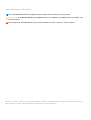 2
2
-
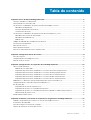 3
3
-
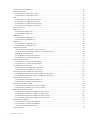 4
4
-
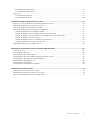 5
5
-
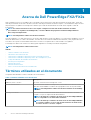 6
6
-
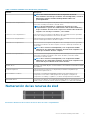 7
7
-
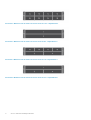 8
8
-
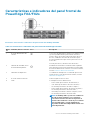 9
9
-
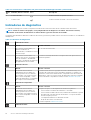 10
10
-
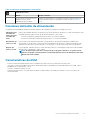 11
11
-
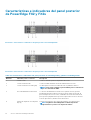 12
12
-
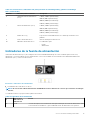 13
13
-
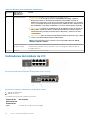 14
14
-
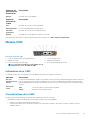 15
15
-
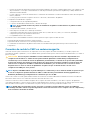 16
16
-
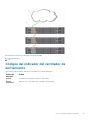 17
17
-
 18
18
-
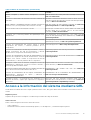 19
19
-
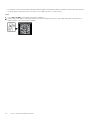 20
20
-
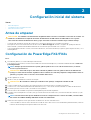 21
21
-
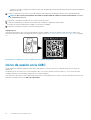 22
22
-
 23
23
-
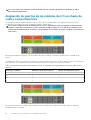 24
24
-
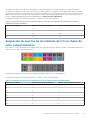 25
25
-
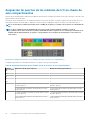 26
26
-
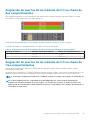 27
27
-
 28
28
-
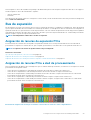 29
29
-
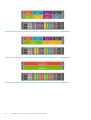 30
30
-
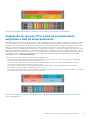 31
31
-
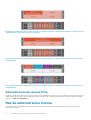 32
32
-
 33
33
-
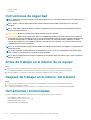 34
34
-
 35
35
-
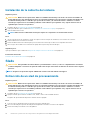 36
36
-
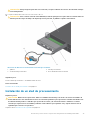 37
37
-
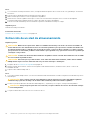 38
38
-
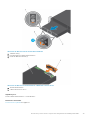 39
39
-
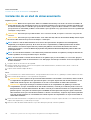 40
40
-
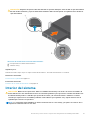 41
41
-
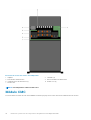 42
42
-
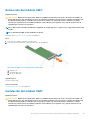 43
43
-
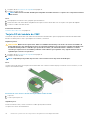 44
44
-
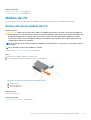 45
45
-
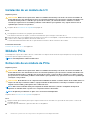 46
46
-
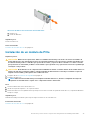 47
47
-
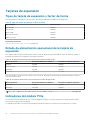 48
48
-
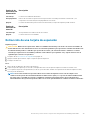 49
49
-
 50
50
-
 51
51
-
 52
52
-
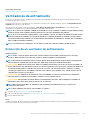 53
53
-
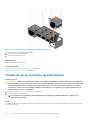 54
54
-
 55
55
-
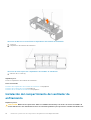 56
56
-
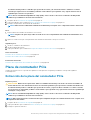 57
57
-
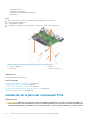 58
58
-
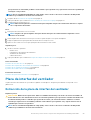 59
59
-
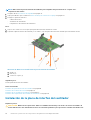 60
60
-
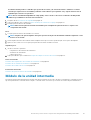 61
61
-
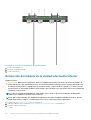 62
62
-
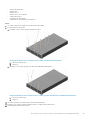 63
63
-
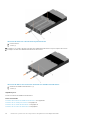 64
64
-
 65
65
-
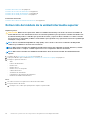 66
66
-
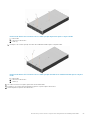 67
67
-
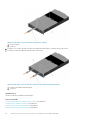 68
68
-
 69
69
-
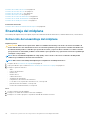 70
70
-
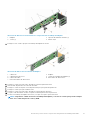 71
71
-
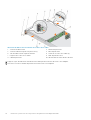 72
72
-
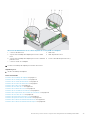 73
73
-
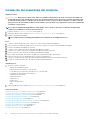 74
74
-
 75
75
-
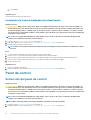 76
76
-
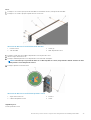 77
77
-
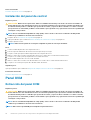 78
78
-
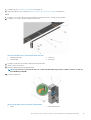 79
79
-
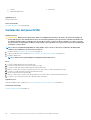 80
80
-
 81
81
-
 82
82
-
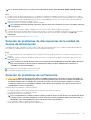 83
83
-
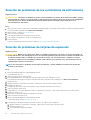 84
84
-
 85
85
-
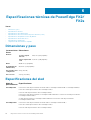 86
86
-
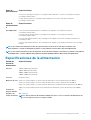 87
87
-
 88
88
-
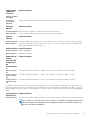 89
89
-
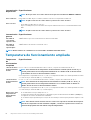 90
90
-
 91
91
-
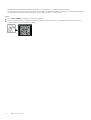 92
92
Dell PowerEdge FX2/FX2s El manual del propietario
- Tipo
- El manual del propietario
Artículos relacionados
-
Dell Chassis Management Controller Version 2.21 For PowerEdge FX2 Guía del usuario
-
Dell Chassis Management Controller Version 2.30 For PowerEdge FX2 Guía del usuario
-
Dell Chassis Management Controller Version 2.0 for PowerEdge FX2 Guía del usuario
-
Dell Chassis Management Controller Version 2.10 For PowerEdge FX2 Guía del usuario
-
Dell Chassis Management Controller Version 1.40 for PowerEdge FX2 Guía del usuario
-
Dell Chassis Management Controller Version 1.20 for PowerEdge FX2 Guía del usuario
-
Dell Chassis Management Controller Version 1.30 for PowerEdge FX2 Guía del usuario
-
Dell PowerEdge FC830 El manual del propietario
-
Dell Chassis Management Controller Version 1.10 for PowerEdge FX2 Guía del usuario
-
Dell PowerEdge FC640 El manual del propietario